Перейти к содержанию
На чтение 2 мин Просмотров 195к. Опубликовано 08.04.2019
Обновлено 24.01.2022
Сброс настроек на Huawei и Honor может понадобиться в тех случаях, когда смартфон начал без причины тормозить, перегреваться или зависать. Давайте рассмотрим все способы возврата к заводским настройкам.
Перед началом процедуры сброса обязательно сделайте Бэкап и сохраните все ценные данные (документы, фото, видео, контакты, сообщеня) на компьютере.
Способ № 1 — стандартный сброс системы
Открываем Настройки > Система > Сброс

Здесь вы увидите 3 варианта сброса:

- Сброс всех настроек — будут обнулены все сетевые настройки, отпечатки пальцев, пароль для разблокировки экрана. При этом будут сохранены настройки SD-карты, если она была подключена.
- Сброс сетевых настроек — будут стерты только данные о сети: Wi-Fi, Bluetooth и мобильные данные.
- Восстановление заводских настроек — будут стерты аккаунты, приложения, системные настройки, фотографии, музыка и все файлы, хранящиеся во внутренней памяти.
Способ № 2 — Hard Reset
Это уже более радикальный метод и применяется в основном когда смартфон отказывается запускаться или постоянно перезагружается. Последовательность действий такая:
- Выключаем смартфон зажав на 5-10 секунд клавишу Питания / Блокировки.
- Зажимаем и удерживаем одновременно кнопку Питание + Увеличение громкости. Если у вас старенький смартфон с центральной механической кнопкой, то ее тоже нужно будет зажать и удерживать.

- Телефон перейдет в режим Recovery. Меню в этом режиме перелистывается кнопками громкости, а выбор подтверждается кнопкой питания. Здесь нас интересует пункт Wipe Data / Factory Reset. Выбираем его и подтверждаем нажав Yes.
- По завершении процесса, смартфон снова вернется в режим Recovery. Чтобы выйти из него, жмем Reboot System.
После перезагрузки ваш Хуавей (Хонор) вернется к заводским настройкам.
Способ № 3 — сервисный код
Также, как и во втором способе — будут полностью удалены все данные. Открываем приложение Телефон и набираем комбинацию: * 2767 * 3855 #
Открываем приложение Телефон и набираем код: * # * # 2846579 # * # *. В результате откроется ProjectMenu, где нас интересует пункт 5 — Restore Factory.
Чтобы этот метод сработал — нужно предварительно выйти из гугл аккаунта.
Стоит также учесть, что в зависимости от версии EMUI процесс сброса может слегка отличаться. Прежде всего это касается первого способа, поэтому не брезгуйте пользоваться поиском по настройкам.

В большинстве случаев вы легко сможете найти нужную вам функцию при помощи поисковой строки.
Многие пользователи сталкивались с ситуацией, когда после манипуляций с системными файлами, мобильное устройство начинало сильно тормозить или откликаться на некоторые команды совсем не типичным образом.
В большинстве случаев при появлении таких симптомов может помочь так называемый «Hard Reset». Это ни что иное как сброс системы до заводских настроек.

Разумеется это не вернёт удалённые и не восстановит модифицированные файлы, но приведёт некоторые настройки системы к нормальному состоянию и удалит «мусорные» файлы, влияющие на производительность.
Далее мы рассмотрим все возможные способы выполнения сброса до заводских настроек на любом устройстве Huawei.
Важно! Перед выполнение сброса настроек сделайте резервную копию всех важных пользовательских данных (контакты, фотографии и т .д.).
Восстановление заводских настроек из системного меню
Самый простой способ выполнить «Hard Reset» на Huawei — это запустить соответствующую функцию в настройках системы. Для этого нужно:
- зайти в настройки;
- выбрать пункт «Восстановление и сброс»;
- нажать на «Сброс настроек» и согласиться с предупреждением.
После этого система перезагрузится и появится экран приветствия Google.
Данный способ может помочь если система отказалась запускаться. Для этого необходимо:
- войти в меню восстановления (на большинстве устройств это можно сделать зажав клавиши включения и увеличения громкости);
- выбрать в меню пункт «Wipe data / factory reset»;
- согласиться с выбором.
После выполнения сброса, ваше устройство Huawei предложит произвести перезагрузку.
«Хард Ресет» — метод трёх кнопок
Это самый радикальный способ выполнения «Hard Reset». Для его выполнения необходимо:
- зажать кнопку включения и обе кнопки громкости;
- после появления логотипа с названием модели устройства, нужно отпустить клавишу включения (клавиши громкости отпускать нельзя);
- дождаться пока устройство запустит снова перезагрузку и отпустить кнопки громкости.
Если же вы хотите получить полностью рабочую систему, разместите перед выполнением одного из методов папку «dload» с прошивкой на карту памяти и установите её в устройство. Тогда при перезагрузке начнётся автоматическая установка прошивки и вы получите действительно восстановленный до заводского состояния аппарат.
Содержание
- 1 4 способа сделать сброс huawei и honor до заводских настроек – huawei devices
- 2 Планшет huawei mediapad 7 lite wi-fi
- 3 Поддерживаемые устройства восстановления данных huawei
- 4 Проводим форматирование используя рекавери
- 5 Сброс настроек №1 – с помощью меню устройства
- 6 Сброс настроек №2 – через рекавери
Если же пользователь столкнулся с ситуацией, когда невозможно включить планшет по каким-либо причинам, то можно воспользоваться другим способом полного сброса настроек или Hard Reset.
Для этого нужно будет выполнить следующие шаги: Открыть меню восстановления. Сделать это можно, если одновременно зажать клавишу питания на планшете, а также уменьшение громкости. Удерживать клавиши потребуется секунд 10. Затем откроется меню восстановления.
В меню необходимо выбрать пункт «Wipe data/factory reset». Передвигаться по меню можно, воспользовавшись клавишами увеличения громкости (вверх) и уменьшения (вниз). Чтобы согласиться с выбором, потребуется нажать клавишу питания.
Нажать на кнопку включения устройства, согласившись с принятым выбором.
После выполнения всех действий, которые указаны выше, устройство начнет перезагружаться. Включится планшет с уже сброшенными настройками.
Сброс настроек №3 – с помощью 3 кнопок
Третий способ является самым радикальным из других методов сброса до заводских настроек. Для осуществления Hard Reset пользователю потребуется выполнить следующие действия: Одновременно нажать клавишу питания, а также обе клавиши регулировки громкости, удерживая.
Дождаться появления логотипа Huawei на экране планшетного компьютера.
Затем отпустить кнопку питания устройства, при этом по-прежнему удерживая обе кнопки регулировки громкости.
Затем необходимо дождаться, когда планшет Huawei начнет осуществлять перезагрузку. После этого можно отпустить клавиши регулировки громкости.
Вот такими простыми способами можно выполнить сброс настроек планшета Huawei до заводских.Поделиться ссылкой:
Как сбросить планшет Huawei на заводские настройки — этот вопрос интересует многих пользователей, которые столкнулись с тем, что устройство начало зависать и тупить. Многие пользователи неоднократно сталкивались с такими проблемами: планшет зависает;
отвечает на запросы пользователя в разы дольше, чем обычно;
не открывает некоторые функции или не заряжается;
выдает неизвестные сбои и ошибки;
постоянно пишет что нет свободного места в телефоне, хотя память вручную очищена;
сам выключается или вылетают приложения;
не сохраняются фото и видео, сделанные через камеру;
в хаотичном порядке появляются и удаляются файлы. В разрешении этих проблем поможет Hard Reset на планшете или mediapad.
Сброс планшета Huawei до заводских настроек через меню устройства - 7 Сброс через Рекавери
- 8 Как скинуть настройки с помощью трех кнопок
- 9 Цифровой комбинацией
- 10 Сервисный центр
- 10.1 Как выбрать сервисный центр
- 11 Синхронизация данных через syncios manager
- 12 Способ 1: «настройки»
- 13 Способ 2: сервисные коды
- 14 Способ 3: recovery mode
- 15 Шаг 4. удалите экран блокировки телефона без потери данных.
- 16 Заключение
- 16.1 Узнайте больше о huawei
- 16.2 Узнайте больше о Huawei
4 способа сделать сброс huawei и honor до заводских настроек – huawei devices
*#06# — показать IMEI (от английского International Mobile Equipment Identity)Команда работает на любых мобильных телефонах.
ANDROID КОДЫ ДЛЯ Honor 7A Pro Black
*#*#2846579#*#* — version info, network information, veneer information etc.
*#*#6130#*#* — Тестирование
*#12580*369# — Software и Hardware информация
*#*#0000#*#* — Информация о телефоне
*#0*# — Вход в сервисное меню
*#*#34971539#*#* — Информация о камере
*#*#273282*255*663282*#*#* — Сделать Backup всех медиа файлов
*#*#232339#*#* — Wireless LAN тест
*#*#197328640#*#* — Включить Test Mode для обслуживания
*#*#0842#*#* — Back-light тест
*#*#2664#*#* — Touchscreen тест
*#*#0842#*#* — Vibration тест
*#*#1111#*#* — FTA Software Version
*#9090# — Diagnostic Configuration
*#872564# — USB Logging Control
*#9900# — System Dump Mode
*#301279# — HSDPA/HSUPA Control Menu
*#7465625# — View Phone Lock Status
*#*#232338#*#* — Показать WiFi MAC address
*#*#1472365#*#* or *#*#1575#*#* — GPS тест
*#*#232331#*#* — Bluetooth тест
*#*#4636#*#* — наверно самый полезный код для получения информации о телефоне
*#*#225#*#* — информация о сохраненных событиях в календаре
*#*#426#*#* — Информация о сервисе Google play
*#*#759#*#* — доступ к Google Partner setup
*#*#64663#*#* — множество вариантов тестов( Bluetooth, камера, WiFi, датчики и т.д.)
*#8888# — показывает Hardware Version Honor 7A Pro Black
*#9999# — версия прошивки телефона
*#8999*8376263 — данные о прошивке Honor 7A Pro Black
*#8999*324# — меню технических данных
*#8999*636# — технические характеристики Honor 7A Pro Black
*#8999*523# — контрастность дисплея, то же самое, что и через основное меню телефона
*#0523# — контраст
*#2255# — журнал телефонных звонков
*#0837# — вывод версии программного обеспечения
*#0001# — показать серийный номер
#*7337# — разблокировка Honor 7A Pro Black
*#8999*377# — отображает журнал ошибок Honor 7A Pro Black
*#4777*8665# — информация о GPRS
*#0020# — установка языка меню по умолчанию
*#0007# — русский язык в телефоне
*#9125# — установка режимов смайлов в режиме зарядки
*#7465625# — список блокировок
*7465625*638*# — блокировка сети
*#9998*228# — инфо о емкости, напряжении, температуре батареи
*#9998*246# — программный статус Honor 7A Pro Black
*#9998*289# — сменить частоту сигнала будильника
*#9998*324# — экран отладки
*#9998*364# — Watchdog
*#9998*544# — Jig detect
*#9998*636# — состояние памяти Honor 7A Pro Black
*#9998*746# — размер SIM-файла
*#9998*837# — можно узнать версию ПО телефона
*#9998*842# — запускает тест виброзвонка смартфона
*#9998*862# — установка режима голосового кодера (нормальная, наушник или громкая связь)
*#9998*872# — диагностика Honor 7A Pro Black
*#8999*8378# или *#8999*test# -Test Mode
*#9998*999# — последняя проверка
*#9998*523# — контраст
*#9998*947# — сброс при критической ошибке (вводится без SIM-карты, удаляет все файлы, может вызывать сбой в работе камеры)
*2767*3855# — полный сброс EEROM (SP-разблокировка, но может изменить IMEI телефона)
*2767*2878# — пользовательский сброс EEPROM
*#0228# — тип, заряд, температура аккумулятора
*#9998*JAVA# — JAVA — настройки CSD и GPRS для интернета Honor 7A Pro Black
*#9998*VERNAME# — расширенная информация о прошивке, железе, времени и дате создания софта и т.п.
СТАНДАРТНЫЕ GSM КОДЫ ДЛЯ Honor 7A Pro Black
Изменить PIN — **04*, затем ввести старый PIN, и два раза новый PIN.
Изменить PIN2 — **042*, затем ввести старый PIN2, и два раза новый PIN2.
Разблокировать SIM-карту (PIN) — **05*, затем ввести PUK и два раза новый PIN
Разблокировать SIM-карту (PIN2) — **052*, затем ввести PUK2 и два раза новый PIN2
Поставить безусловную переадресацию вызова (вам необходимо заказать услугу у оператора)
| Отменить все переадресации | ##002# |
| Отменить все условные переадресации | ##004# |
| Активировать все условные переадресации | **004*Номер телефона# |
Поставить безусловную переадресацию всех звонков
| Выключить и деактивировать | ##21# |
| Деактивировать | #21# |
| Включить и активировать | **21*Номер телефона# |
| Включить | *21# |
| Проверить состояние | *#21# |
Установить переадресация всех входящих звонков в случае «нет ответа»
| Выключить и деактивировать | ##61# |
| Деактивировать | #61# |
| Включить и активировать | **61*Номер телефона# |
| Включить | *61# |
| Проверить состояние | *#61# |
Установить время звонка до срабатывания переадресации всех входящих звонков в случае «нет ответа»
При установке переадресации по «нет ответа» вы можете задать время в секундах, которое система дает вам на поднятие трубки. Если за это время вы не подняли трубку, входящий звонок будет переадресован.
Пример: — **61* 709571234604321**30# — устанавливает время ожидания 30 секунд
Установить время ожидания — **61*Номер телефона**N# , N=5..30 (секунд)
Удалить предыдущую установку — ##61#
Сделать безусловную переадресацию всех звонков в случае «не доступен»
Выключить и деактивировать — ##62#
Деактивировать — #62#
Включить и активировать — **62*Номер телефона#
Включить — *62#
Проверить состояние — *#62#
Поставить безусловную переадресацию всех звонков в случае «занято»
Выключить и деактивировать — ##67#
Деактивировать — #67#
Включить и активировать — **67*Номер телефона #
Включить — *67#
Проверить состояние — *#67#
Поставить запрет вызова (нужно заказать услугу у оператора)
Изменить пароль для всех запретов (по умолчанию — 0000)
— **03*330*старый пароль*новый пароль*новый пароль#
Поставить запрет всех исходящих звонков на Honor 7A Pro Black
Активировать — **33*пароль#
Деактивировать — #33*пароль#
Проверить состояние — *#33#
Установить запрет всех звонков на Honor 7A Pro Black
Активировать — **330*пароль#
Деактивировать — #330*пароль#
Проверить состояние — *#330#
Сделать запрет всех исходящих международных звонков
Активировать — **331*пароль#
Деактивировать — #331*пароль#
Проверить состояние — *#331#
Поставить запрет всех входящих звонков
Активировать — **353*пароль#
Деактивировать — #353*пароль#
Проверить состояние — *#353#
Поставить запрет всех входящих звонков при роуминге на Honor 7A Pro Black
Активировать — **351*пароль#
Деактивировать — #351*пароль#
Проверить состояние — *#351#
Установить Ожидание вызова (вам необходимо заказать услугу у оператора)
Активировать — *43#
Деактивировать — #43#
Проверить состояние — *#43#
Не отображать Ваш номер телефона
Запретить — #30#номер телефона
Разрешить — *30#номер телефона
Проверить состояние — *#30#
Настроить функцию АОН
Запретить — #77#
Разрешить — *77#
Проверить состояние — *#77#
Задать вопрос осекретных кодах на Honor 7A Pro Black
Планшет huawei mediapad 7 lite wi-fi
Достоинства: Цена, яркий дисплей, Отличное изображение, громкий, алюминиевая крышка.
Недостатки: Слабая акб, нет компаса,глонаса ,гироскопа, hdmi,Слабый проц , видюха еще слабее.
Комментарий: игры 3d на нем или вобще не идут или слайд шоу. Планшет для серфинга в нете. для этого и брал. Если надо еще почитать. Поиграть . И посмотреть то берите таб2 Или асус от7т.р.. У других Экран хуже.
Комментарий: Данный планшет подарили на моя день рождение. конечно подарок мне очень понравился, но вскоре начала замечать, что он чаще и чаще тупит, некоторые приложения не поддреживает, иногда зависает. Я отдавала его на ремонт, в принципе стал работать лучше. Его достоинства это легкость, компактность , приемлемая цена, удобное использование.
Недостатки : не поддерживает некоторые приложения, также всеми любимый Subway, при постоянном использовании зарядка быстро расходуется. В принципе для работы, или непостоянного использования планшет отлично подойдет, но если вы игроман, то поищите лучше другую модель.
Достоинства: Прекрасный дизайн. Китайцы, не мудрствуя лукаво, скопировали внешний вид с HTC Flyer и не прогадали: алюминиевая прохладная крышка, цельность конструкции и никаких люфтов — всё аккуратно и солидно. В руке лежит как влитой.
IPS-матрица. Прекрасная цветопередача и качество изображения. Никаких засветов.
Вполне шустрая работа на android 4. Несмотря на довольно простую и далеко не самую мощную начинку, работает вполне себе без тормозов и подвисаний. Возможно, чуть медленнее, чем, скажем, asus nexus, но там и другая цена. Фильмы, в том числе FullHD рипы, идут без тормозов. Прожорливые 3D-игры будут тормозить, но они мне ни к чему, так как мне вполне достаточно казуалок (angry birds, plants vs. zombies, contre jour и т.д.), которые работают без тормозов. Для серьёзных игр у меня есть ПК.
Вай-фай ловит хорошо. Пробовал из всех комнат — сигнал стабильный, чёткий.
Недостатки: Как уже неоднократно замечалось, слабоват аккумулятор. Планшет по большей части покупался для чтения книг, сёрфинга в интернете и нечастого просмотра видео (в метро например).
Основное количество энергии потребляет экран, поэтому поставил эксперимент: включил fb2-книгу на полной яркости при выключенном вайфае и оставлял полежать. Батареи хватило приблизительно на 7,5 часов. Просмотр видео на максимальной яркости — около трёх часов. Соответственно,снижение яркости увеличивает длительность просмотра на час-полтора.
В режиме ожидания пролежал ночь — батарея разрядилась где-то на 10%.
Включение фай-фая сокращает время работы раза в полтора. Поэтому, за ненадобностью, не забывайте отключать.
Комментарий: На мой взгляд, это лучший планшет за свои деньги. Брал за 4300 в плеер.ру (собрат Huawei MediaPad 7 3G стоит на две тысячи дороже только из-за 3G модуля) . Ничем не уступает своему конкуренту samsung galaxy tab 2 7.0, тем более что у самсунга картинка более блёклая, а цена выше почти в полтора раза.
До этого использовал digma idx7, который вполне меня устраивал, если бы в один прекрасный день не накрылась матрица. Кстати, Huawei существенно шустрей.
Насчёт батареи ещё говорят, что даунгрейд процессора и манипуляции с приложениями-оптимизаторами могут помочь в увеличении срока работы на одном заряде. Но я особо не заморачивался. Как по мне, так на один день вполне хватает: чтение/прослушивание музыки в метро, использование на работе и сёрфинг на диване дома (ведь обычный рабочий день примерно так и проходит). Даже ещё остаётся. В самом деле, часто ли вы сидите в планшете без остановок по 12 часов в сутки?
| Система | |
| Операционная система | Android 4.0 |
| Процессор | RockChip RK2918 1200 МГц |
| Частота процессора | 1200 МГц |
| Количество ядер | 1 |
| Вычислительное ядро | Cortex-A8 |
| Объем встроенной память | 8 ГБ |
| Оперативная память | 1 ГБ |
| Слот для карт памяти | есть, microSDHC, до 32 ГБ |
| Экран | |
| Экран | 7″, 1024×600 |
| Широкоформатный экран | да |
| Тип экрана | IPS, глянцевый |
| Сенсорный экран | емкостный, мультитач |
| Число пикселей на дюйм (PPI) | 170 |
| Видеопроцессор | Vivante GC800 |
| Беспроводная связь | |
| Поддержка Wi-Fi | есть, Wi-Fi 802.11n |
| Поддержка Bluetooth | есть, Bluetooth 3.0 HS |
| Фотокамера | |
| Количество основных (тыловых) камер | 1 |
| Разрешение основной (тыловой) камеры | 3.20 МП |
| Особенности камеры | автофокус |
| Фронтальная камера | есть, 0.3 МП |
| Звук | |
| Встроенный динамик | есть, звук моно |
| Встроенный микрофон | есть |
| Функциональность | |
| GPS | есть, с поддержкой A-GPS |
| Автоматическая ориентация экрана | есть |
| Датчики | акселерометр |
| Поддержка форматов | |
| Аудио | AAC, WMA, WAV, OGG, FLAC, APE, MP3 |
| Видео | WMV, MKV, MOV, MP4 |
| Подключение | |
| Подключение к компьютеру по USB | есть |
| Подключение внешних устройств по USB | опционально |
| Выход аудио/ наушники | есть, mini jack 3.5 mm |
| Питание | |
| Емкость аккумулятора | 4100 мА⋅ч |
| Размеры и вес | |
| Размеры (ДхШхГ) | 193x120x11 мм |
| Вес | 370 г |
| Дополнительная информация | |
| Материал корпуса | металл |
| Стилус в комплекте | нет |
| Особенности | поддержка форматов AVI, RM, RMVB, FLV, 3GP |
HUAWEI Data Recovery Tool — Android Data Recovery может использоваться для восстановления потерянных или удаленных данных, включая фотографии, контакты, сообщения, журналы вызовов, видео и многие другие файлы с телефона huawei и SD-карты. Этот инструмент для восстановления данных Android HUAWEI может восстанавливать данные при удалении, форматировании или утере после восстановления заводских настроек, обновления ОС, рутирования и т. д. Он поддерживает практически все телефоны и планшеты HUAWEI:
Huawei Mate: Huawei Mate 20 / Mate 20 Pro, Huawei Mate 20 X (5G), HUAWEI Mate 20 RS Porsche Design, HUAWEI Mate RS Porsche Design, Huawei Mate 10 / 10 Pro, Huawei Mate 10, MNATEX MATEX XUMUMX, MNATEX MATEXEUMEX, MATEX XUMUMX , Huawei Mate 10 Pro, Huawei Mate 9 Porsche Design, Huawei Mate 9, Huawei Mate 9, Huawei Mate S и Huawei Mate RS Porsche Design.
Huawei P: Huawei P40 / P40 Pro, P40 Pro , Huawei P30 / P30 Pro, Huawei P20, Huawei P20 Pro, Huawei P10, Huawei P10 Plus, Huawei P9, Huawei P9 Plus, Huawei P8, Huawei P8max, Huawei P8 Lite, HUAWEI P smart 2021, HUAWEI P smart 2021, HUAWEI P smart
Huawei Honor: Huawei Honor V9, Huawei Honor 8, честь 8 Pro, Huawei Волшебство, Huawei Honor 7 / 6, Huawei Honor 6, честь 6X, Huawei Honor 5X, Huawei Honor 4c / 3c, Huawei Honor 4x
Huawei Nova: HUAWEI nova 5 Pro, HUAWEI nova 5, HUAWEI nova 5i Pro, HUAWEI nova 4 / nova 4e, нова 3 / nova 3i, нова 2s, Huawei Nova Xova, Новая Нова
Huwei G: Huawei G9, Huawei G9 Plus, Huawei G9 Lite, Huawei G8, Huawei G7 Plus, Huawei GR5 2021, Huawei GT3, Huawei GR5, Huawei GR3, Huawei Ascend G
Huawei Y: HUAWEI Y9 Prime 2021, HUAWEI Y7 2021, HUAWEI Y9 2021, HUAWEI Y6 2021, HUAWEI Y5 2021, HUAWEI Y6 Prime 2021, HUAWEI Y6 2021, HUAWEI Y9 2021, HUAWEI Y5 Prime 2021, Huawei Y5 2021, Huawei Y6II, Huawei Y5II, Huawei Y3II, Huawei Y6 PRO
восходить: Huawei Ascend P8, Huawei Ascend G7, Huawei Ascend Mate 7, Huawei Ascend Mate 6
Другие Android телефоны и планшеты: Samsung Galaxy, LG, HTC, Sony, Google Pixel, Nexus, OnePlus, Motorola, Xiaomi, Redmi, Oppo, Meitu, Windows Phone, телефоны Sharp и многое другое.
Это восстановление данных Andriod может быть установлено на нескольких языках, включая немецкий, английский, японский, французский, португальский, испанский и итальянский в зависимости от вашего состояния.
Бесплатно загрузите HUAWEI Android Data Recovery для Mac и Windows и попробуйте прямо сейчас:
Проводим форматирование используя рекавери
Данный метод применять стоит только в последнюю очередь. Например, когда рабочий стол вашего телефона перестал функционировать.
- Необходимо запустить телефон, нажав кнопочку «Включить» и кликнув по кнопочке на дисплее «Включение»;

- Зажимаем качельку «Увеличить звук» и, немного подержав её, жмём по кнопочке «Включить», также на пару секунд задержав нажатие. После того, как на дисплее возникнет картинка, убираем пальчик с кнопочки «Включить». По поводу звуковой качельки, продолжаем её зажимать, пока не заработает рекавери;
- На части телефонах нужно держать кнопочки включить и уменьшить звук, а на части Samsung – зажимаем сразу 3 кнопочки: увеличить звук, «Home» и ждём, пока заработает рекавери;
- Зайдя в рекавери, нужно отыскать вкладку Wipe data/factory reset, открыть её (переходим по вкладкам и при этом нажимаем на боковые кнопки);

- Теперь, нам нужно подтвердить данную работу, тапнув по вкладке Yes. Можно второй раз кликнуть по вкладке Wipe data/factory reset. Я в данном случае ещё раз введу Yes, чтобы проделанная работа сохранилась;

- Теперь нам нужно подождать, когда процесс форматирования подойдёт к концу. После этого, тапнем по «Reboot system now».

- Наш телефон снова начнёт перезагрузку, и станет чистым, как будто вы его только купили!
Вывод: мы с вами очень подробно просмотрели два метода как отформатировать телефон Андроид. Советую выбирать первый. Вторым пользуемся только в крайнем случае. Успехов!
Сброс настроек №1 – с помощью меню устройства
Наиболее легким методом выполнить сброс настроек является их восстановление из системного меню. Подобный способ будет работать, если функционал планшета жив. Если же планшет даже не включается, то данный метод не подойдет.
Инструкция по выполнению Hard Reset будет следующая:
- Создать резервную копию файлов. Для этого надо зайти в настройки, открыть пункт «Система», выбрать «Резервное копирование и восстановление», а затем нажать на «Резервное копирование данных». После этого следовать инструкции, которая отображается на экране планшетного компьютера.
- Теперь можно выполнять сам сброс настроек. Для этого необходимо открыть пункт «Настройки» на своем планшетном компьютере Huawei.
- Пролистать вниз, найти раздел «Система». Открыть его.
- В этом разделе есть пункт «Восстановление и сброс» (или просто «Сброс»);
- Нажать на «Сброс настроек до заводских» («Сброс всех настроек»).
- Согласиться с предупреждением, нажать Ок.
- Открыть меню восстановления. Сделать это можно, если одновременно зажать клавишу питания на планшете, а также уменьшение громкости. Удерживать клавиши потребуется секунд 10. Затем откроется меню восстановления.
- В меню необходимо выбрать пункт «Wipe data/factory reset». Передвигаться по меню можно, воспользовавшись клавишами увеличения громкости (вверх) и уменьшения (вниз). Чтобы согласиться с выбором, потребуется нажать клавишу питания.
- Нажать на кнопку включения устройства, согласившись с принятым выбором.
- Одновременно нажать клавишу питания, а также обе клавиши регулировки громкости, удерживая.
- Дождаться появления логотипа Huawei на экране планшетного компьютера.
- Затем отпустить кнопку питания устройства, при этом по-прежнему удерживая обе кнопки регулировки громкости.
- Затем необходимо дождаться, когда планшет Huawei начнет осуществлять перезагрузку. После этого можно отпустить клавиши регулировки громкости.
- планшет зависает;
- отвечает на запросы пользователя в разы дольше, чем обычно;
- не открывает некоторые функции или не заряжается;
- выдает неизвестные сбои и ошибки;
- постоянно пишет что нет свободного места в телефоне, хотя память вручную очищена;
- сам выключается или вылетают приложения;
- не сохраняются фото и видео, сделанные через камеру;
- в хаотичном порядке появляются и удаляются файлы.
- открываете «Настройки»;
- листаете в самый низ и ищите там пункт «Система»;
- открываете его;
- далее в открывшемся меню найдите вкладку «Восстановление и сброс»;
- там нажимаете по пункту «Восстановление заводских настроек»;
- откроется окно операционного обеспечения, предупреждающее пользователя о том, что вся информация с внутреннего носителя будет удалена и восстановлению не подлежит (это и аккаунты, и данные, персональные установки приложений, установленные софты);
- для успешного сброса нужно подтвердить действие и согласиться с требованием;
- нажимаете в область надписи «Сбросить настройки планшета»;
- ожидаете пока система сбросит установленные параметры и перезагрузится;
- настраиваете устройство снова.

- Входите в меню Восстановления (чаще всего это возможно путем одновременного нажатия кнопок блокировки и громкости).
- Переходите на пункт Wipe data/factory reset, выбираете его.
- Производится перезагрузку устройства.
- Дождитесь окончания, перезагрузите планшет снова, настраивайте.

- В одно время зажимаете блокировку и обе клавиши регулировки громкости.
- Держите в таком положении до того, как на экране появится надпись Huawei. Ориентировочно это отнимает 10-15 сек.
- Далее открылось меню восстановления. Опускаетесь там вниз и вверх по кнопкам регулировки громкости. ОК — кнопка блокировки.
- Перемещаетесь на строку Wipe data/factory reset.
- Далее будет два пункта, в обоих случаях нажимаете Wipe data/factory reset.
- Как только вы подтвердили ответы на эти вопросы, начинается процесс восстановления заводских установок.
- После очистки и завершения сброса система выводит вас в меню режима восстановления.
- Выбираете Reboot system now.
- Дождитесь окончания перезагрузки о, и внесите данные в телефон заново — время, дата, язык, тема, вайфай, звуки и другое.

После выполненных действий планшет начнет самостоятельно перезагружаться. Затем на экране устройства пользователь увидит надпись Google и приветствие планшета. Девайс запустится с заводскими настройками.
Сброс настроек №2 – через рекавери Если же пользователь столкнулся с ситуацией, когда невозможно включить планшет по каким-либо причинам, то можно воспользоваться другим способом полного сброса настроек или Hard Reset.
Для этого нужно будет выполнить следующие шаги:
После выполнения всех действий, которые указаны выше, устройство начнет перезагружаться. Включится планшет с уже сброшенными настройками.
Сброс настроек №3 – с помощью 3 кнопок Третий способ является самым радикальным из других методов сброса до заводских настроек. Для осуществления Hard Reset пользователю потребуется выполнить следующие действия:
Вот такими простыми способами можно выполнить сброс настроек планшета Huawei до заводских.Поделиться ссылкой:
Как сбросить планшет Huawei на заводские настройки — этот вопрос интересует многих пользователей, которые столкнулись с тем, что устройство начало зависать и тупить.

Многие пользователи неоднократно сталкивались с такими проблемами:
В разрешении этих проблем поможет Hard Reset на планшете или mediapad.
Сброс планшета Huawei до заводских настроек через меню устройства
Hard Reset на планшет Huawei поможет вернуть до изначальных заводских параметров:
Через меню устройства сброс делается так:
Как перезагрузить телефон Huawei без кнопки включения, если завис
Сброс через Рекавери
Для осуществления Hard Reset на гаджете Хуавей через меню внутреннего операционного обеспечения Рекавери необходимо ту же инструкцию, что и на смартфоне.
Как скинуть настройки с помощью трех кнопок
Данная операция проводится исключительно на выключенном девайсе.
Цифровой комбинацией
Открываете приложение Телефон и вводите одну из предложенных комбинаций:
Нажимаете клавишу вызова. После этого начинается перезагрузка и восстановление системы.
Сервисный центр
Есть случаи, когда вручную дома не получается выполнить сброс и восстановление устройства Хуавей на ОС Андроид. Тогда беспроигрышным вариантом является визит в сервисный центр, где мастер сменит прошивку и сделает сброс сам.
Как выбрать сервисный центр
Если вы не уверены в том, что самостоятельно сможете сбросить до заводских настроек планшет Хуавей не навредив еще больше, то несите сразу его в сервисный центр. При выборе мастера лучше доверять проверенным пунктам ремонта с хорошей репутацией, положительными отзывами. Если до этого с ремонтом техники в соответствующих пунктах вы не сталкивались, то обязательно ознакомьтесь с отзывами потребителей об обслуживании и качестве ремонта.
После выполнения всех действий, которые указаны выше, устройство начнет перезагружаться. Включится планшет с уже сброшенными настройками.
Сброс настроек №3 – с помощью 3 кнопок Третий способ является самым радикальным из других методов сброса до заводских настроек. Для осуществления Hard Reset пользователю потребуется выполнить следующие действия:
Вот такими простыми способами можно выполнить сброс настроек планшета Huawei до заводских.Поделиться ссылкой:
Как сбросить планшет Huawei на заводские настройки — этот вопрос интересует многих пользователей, которые столкнулись с тем, что устройство начало зависать и тупить.

Многие пользователи неоднократно сталкивались с такими проблемами:
В разрешении этих проблем поможет Hard Reset на планшете или mediapad.
Сброс планшета Huawei до заводских настроек через меню устройства
Hard Reset на планшет Huawei поможет вернуть до изначальных заводских параметров:
Через меню устройства сброс делается так:
Как перезагрузить телефон Huawei без кнопки включения, если завис
Сброс через Рекавери
Для осуществления Hard Reset на гаджете Хуавей через меню внутреннего операционного обеспечения Рекавери необходимо ту же инструкцию, что и на смартфоне.
Как скинуть настройки с помощью трех кнопок
Данная операция проводится исключительно на выключенном девайсе.
Цифровой комбинацией
Открываете приложение Телефон и вводите одну из предложенных комбинаций:
Нажимаете клавишу вызова. После этого начинается перезагрузка и восстановление системы.
Сервисный центр
Есть случаи, когда вручную дома не получается выполнить сброс и восстановление устройства Хуавей на ОС Андроид. Тогда беспроигрышным вариантом является визит в сервисный центр, где мастер сменит прошивку и сделает сброс сам.
Как выбрать сервисный центр
Если вы не уверены в том, что самостоятельно сможете сбросить до заводских настроек планшет Хуавей не навредив еще больше, то несите сразу его в сервисный центр. При выборе мастера лучше доверять проверенным пунктам ремонта с хорошей репутацией, положительными отзывами. Если до этого с ремонтом техники в соответствующих пунктах вы не сталкивались, то обязательно ознакомьтесь с отзывами потребителей об обслуживании и качестве ремонта.
Вот такими простыми способами можно выполнить сброс настроек планшета Huawei до заводских.Поделиться ссылкой:
Как сбросить планшет Huawei на заводские настройки — этот вопрос интересует многих пользователей, которые столкнулись с тем, что устройство начало зависать и тупить.

Многие пользователи неоднократно сталкивались с такими проблемами:
В разрешении этих проблем поможет Hard Reset на планшете или mediapad.
Сброс планшета Huawei до заводских настроек через меню устройства
Hard Reset на планшет Huawei поможет вернуть до изначальных заводских параметров:
Через меню устройства сброс делается так:
Как перезагрузить телефон Huawei без кнопки включения, если завис
Сброс через Рекавери
Для осуществления Hard Reset на гаджете Хуавей через меню внутреннего операционного обеспечения Рекавери необходимо ту же инструкцию, что и на смартфоне.
Как скинуть настройки с помощью трех кнопок
Данная операция проводится исключительно на выключенном девайсе.
Цифровой комбинацией
Открываете приложение Телефон и вводите одну из предложенных комбинаций:
Нажимаете клавишу вызова. После этого начинается перезагрузка и восстановление системы.
Сервисный центр
Есть случаи, когда вручную дома не получается выполнить сброс и восстановление устройства Хуавей на ОС Андроид. Тогда беспроигрышным вариантом является визит в сервисный центр, где мастер сменит прошивку и сделает сброс сам.
Как выбрать сервисный центр
Если вы не уверены в том, что самостоятельно сможете сбросить до заводских настроек планшет Хуавей не навредив еще больше, то несите сразу его в сервисный центр. При выборе мастера лучше доверять проверенным пунктам ремонта с хорошей репутацией, положительными отзывами. Если до этого с ремонтом техники в соответствующих пунктах вы не сталкивались, то обязательно ознакомьтесь с отзывами потребителей об обслуживании и качестве ремонта.
Синхронизация данных через syncios manager
Syncios Manager – это бесплатное и полезное приложение, которое упрощает синхронизацию всех типов файлов. Наилучшим преимуществом этого подхода является то, что с визуальным интерфейсом можно просматривать, редактировать и управлять фотографиями на компьютере. Кроме того, есть возможность выбрать и перенести определенное изображение со смартфона на ПК.
Для синхронизации следует выполнить такие шаги:
- Загрузить и настроить Syncios Manager на ПК, подключить к нему смартфон.
- Нажать на категорию с документами, например, «Фото» под интерфейсом «Мои устройства».
- Выбрать элементы, которые запланировано переместить.
- Нажать «Резервное копирование» и определить путь резервного копирования.
Рассмотрев, как подключить телефон Huawei и Honor к компьютеру через USB, изучим способ с использованием Wi-Fi. Для такого подключения используется опция Huawei Share, которая встраивается во все устройства, начиная с оболочки EMUI 8.1. Для переноса требующихся файлов нужно включить данную функцию не только в мобильном устройстве, но и на ПК. Перейдите в параметры телефона и во вкладке «Подключение устройства» включите опцию.
Важно – оба устройства должны подключены к одной сети Wi-Fi. Инструкция для активации функции на ПК:
- Войдите в параметры Виндовс и в «Приложения».

- В левом меню выберите «Приложения и возможности».
- Найдите «Сопутствующие параметры».

- Перейдите в отмеченную вкладку.

- Поставьте галку как указано на скриншоте.

- Запустите проводник и нажмите на «Сеть».

- Выберите обнаруженный смартфон.

Способ 1: «настройки»
Самый простой и предпочтительный метод возвращения телефона китайской компании к заводскому состоянию заключается в использовании штатных инструментов сброса, доступных в системных настройках.
- Вызовите «Настройки» любым удобным способом и перейдите по пунктам «Система и обновления» – «Сброс».
- Воспользуйтесь опцией «Восстановление заводских настроек».
- Прочитайте предупреждение, затем тапните по кнопке «Сбросить настройки телефона». Если на целевом устройстве используется защита паролем, графическим ключом или PIN-кодом, его потребуется ввести для продолжения.
Важно! Если телефон содержит в себе сервисы Google Play и привязан к определённому аккаунту, после сброса понадобится ввести пароль от него, поэтому сначала убедитесь, что помните или знаете соответствующую информацию!
- Здесь снова нажмите «Сбросить настройки телефона».
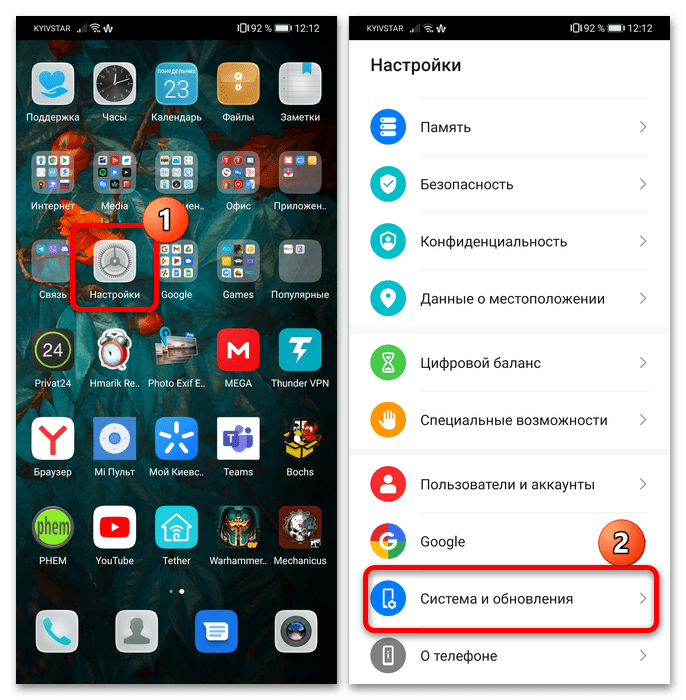
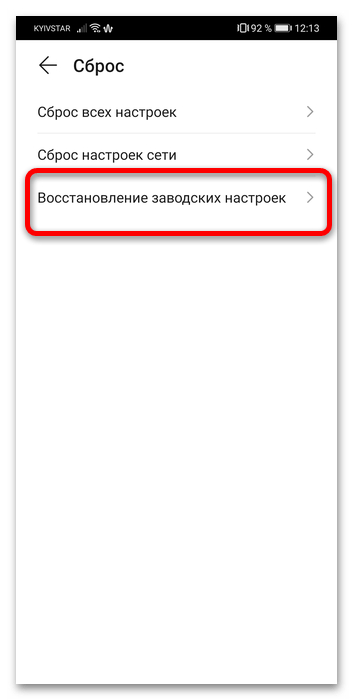
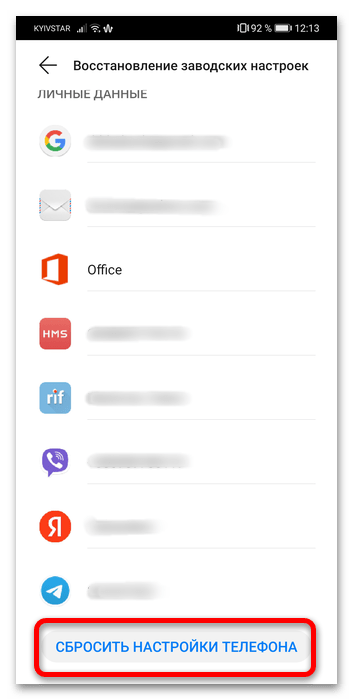
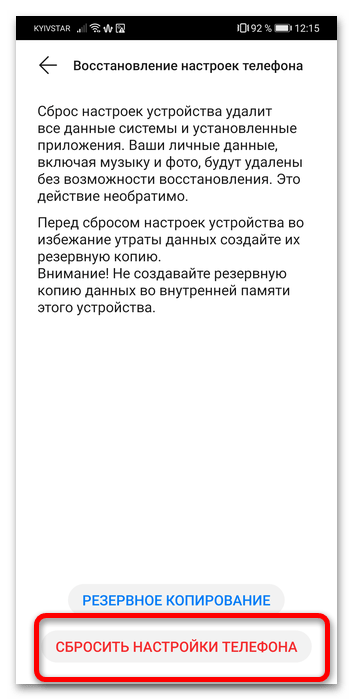
Подождите, пока процедура будет произведена – девайс перезагрузится, а через некоторое время произойдёт его запуск с первоначальной настройкой.
Способ 2: сервисные коды
В некоторых телефонах Huawei присутствуют скрытые настройки, доступ к которым можно получить вводом специального кода в телефонном приложении.
- Первый вариант – так называемое ProjectMenu, в котором доступен инструмент сброса. Открыть его можно так: вызовите номеронабиратель и введите в нём следующую последовательность:
*#*#2846579#*#*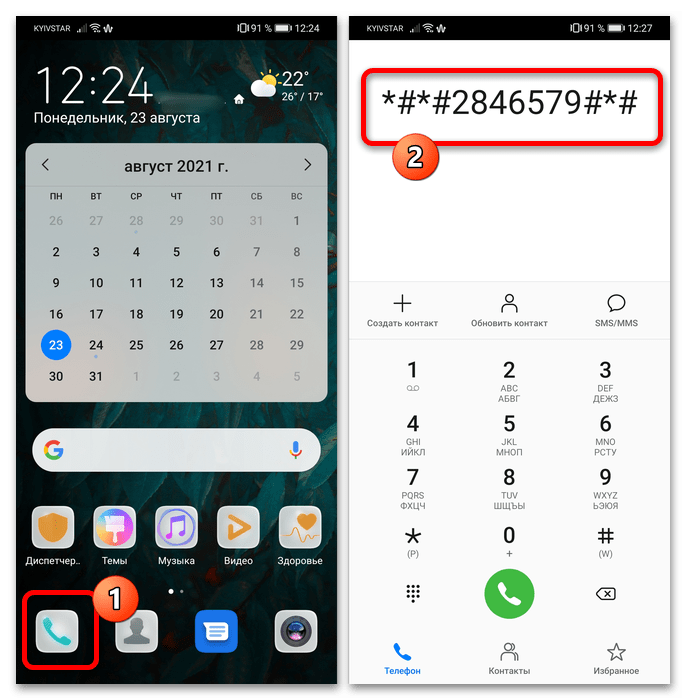
После ввода последнего символа комбинации откроется меню – тапните в нём по пункту «Restore Factory».
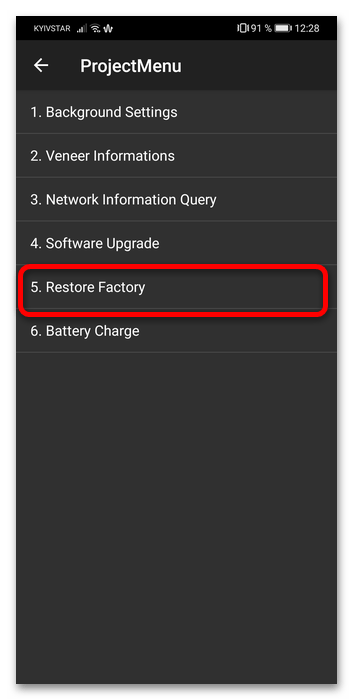
Если появилась ошибка, это значит, что телефон с сервисами Гугл и подключен к соответствующей учётной записи. Для использования этой функции из неё понадобится выйти.
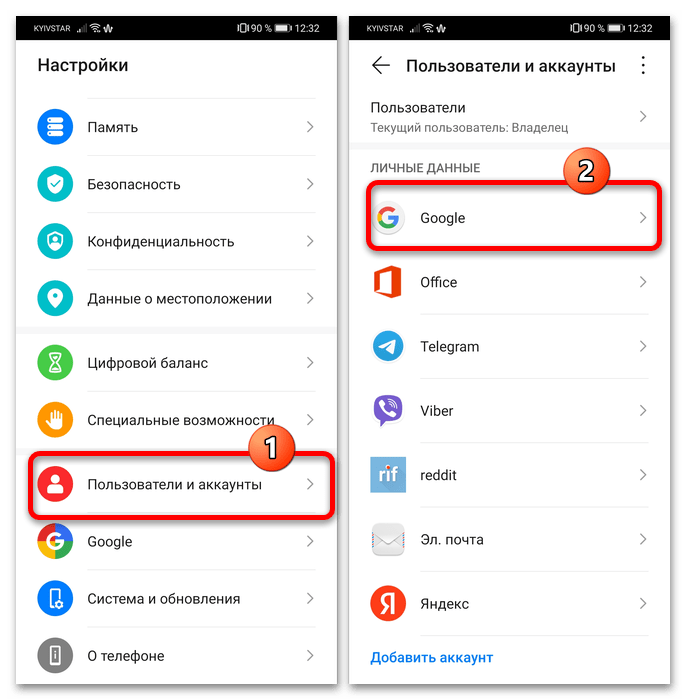
Откройте «Настройки», зайдите в раздел «Пользователи и аккаунты», где тапните по варианту «Google».
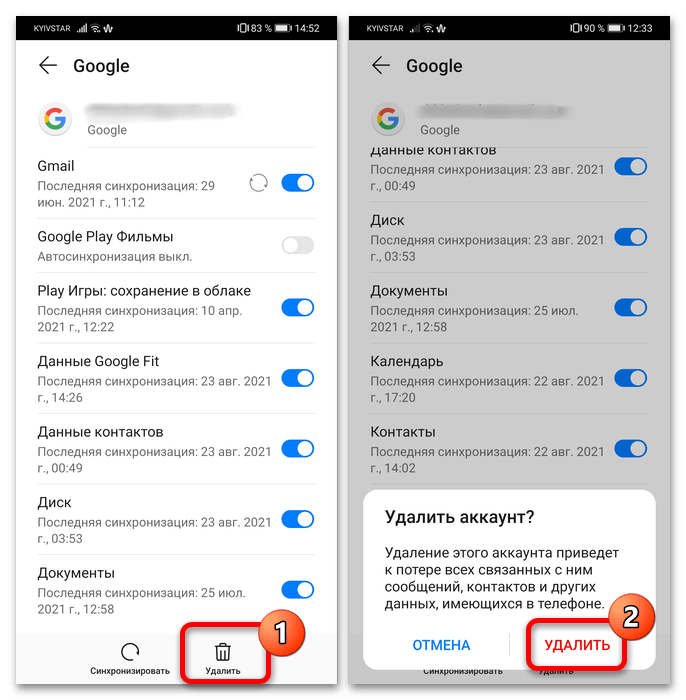
Выберите «Удалить» и подтвердите действие.
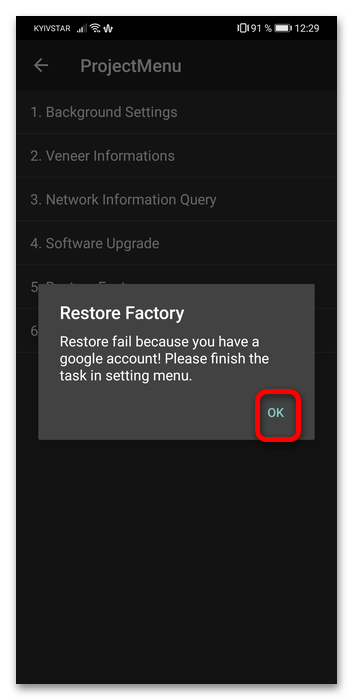
Снова зайдите в ProjectMenu и воспользуйтесь опцией сброса – на этот раз всё должно сработать.
- В некоторых прошивках возможен ввод альтернативного кода прямого сброса – если его набрать в телефонном приложении, сразу начнётся очистка хранилища. Код выглядит так:
*2767*3855#*Важно! При вводе данного кода система не отображает никаких предупреждений!
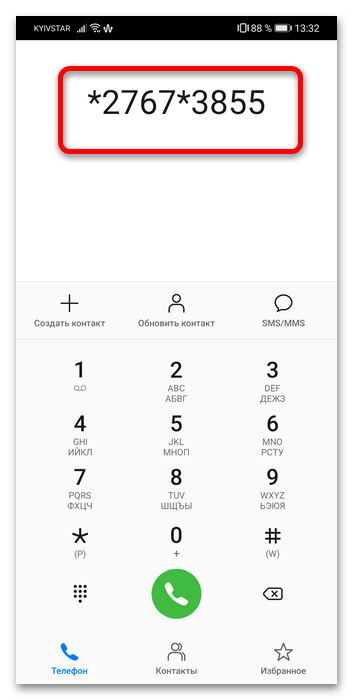
После перезапуска телефон будет вести себя так же, как и при сбросе посредством пункта из «Настроек».
Способ 3: recovery mode
Если случилось так, что смартфон не способен загрузить систему и предложенные выше методы неприменимы, остаётся вариант с задействованием специального раздела восстановления.
- В выключенном состоянии телефона одновременно нажмите и держите «Питание» «Громкость вверх». На старых устройствах с механической кнопкой «Домой» потребуется зажать и её.
- Когда девайс начнёт включаться, отпустите кнопку питания, но продолжайте держать остальные, пока на экране не появится рекавери. После его окончательной загрузки используйте кнопки громкости, чтобы выбрать пункт «Wipe data/Factory Reset».
- В качестве защиты от случайного удаления информации система попросит ввести вас слово
yesмаленькими символами и затем снова нажать «Wipe data/Factory Reset». - Сброс запустится продлится около 5 минут. По его окончании выйдите из рекавери пунктом «Reboot System Now».
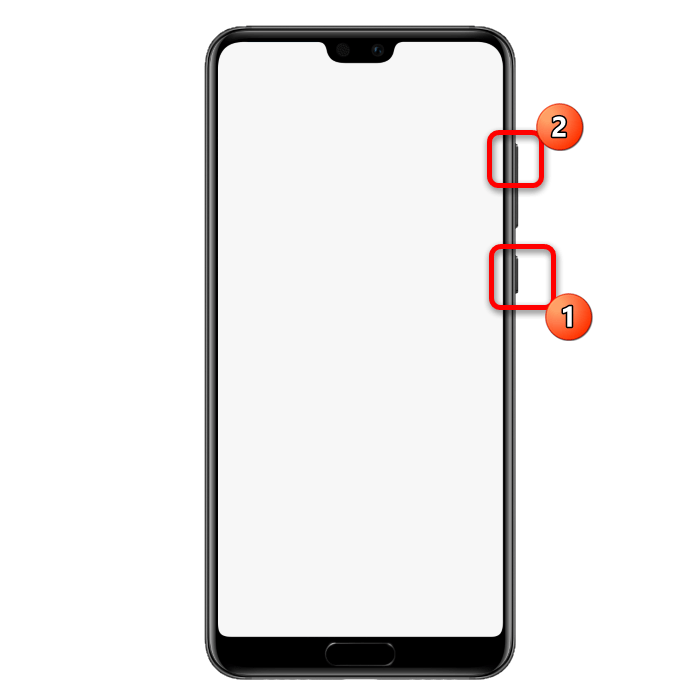
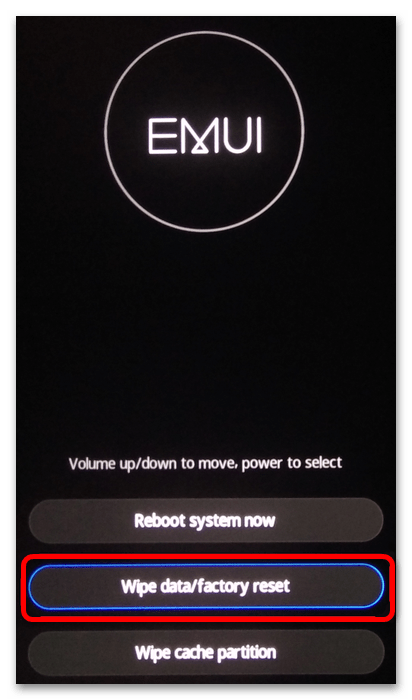
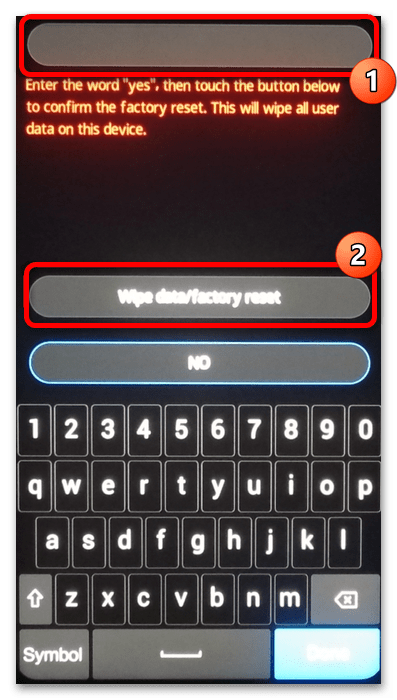
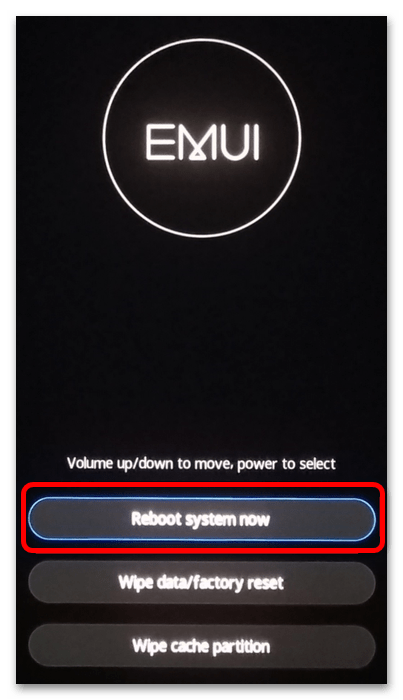
После перезагрузки заново настройте девайс на своё усмотрение.
Шаг 4. удалите экран блокировки телефона без потери данных.
Вы можете разрешить удаление экрана блокировки Android при завершении загрузки пакета восстановления. Вам не нужно беспокоиться о ваших данных, ничто не будет потеряно во время процесса.
Как только весь прогресс закончен, вам будет удобно обращаться к вашему телефону Huawei без ввода пароля и просмотра всех ваших данных на устройстве без ограничений. Честно говоря, после использования восстановления данных Huawei, я считаю, что для вас будет хорошим помощником, чтобы разблокировать блокировку экрана, когда вы не справитесь с Huawei, а также с другими телефонами Android.
Таким образом, когда вы сталкиваетесь с неловкой ситуацией, описанной выше, вам не нужно об этом беспокоиться. Поверь мне, просто попробуй. Все о смартфонах: MotoZ2 Force Edition, Moto X4, Oppo R11 ( Review ) и Huawei Mate 10 (Review), BlackBerry KEYone, HTC U11, Meizu Pro 7, Samsung Galaxy Note 8 и Nokia 8.
Для чего вы спросите делать сброс настроек(hard reset) на HUAWEI MediaPad T3 7 ( bg2-u01) или на другом планшете или смартфоне. Для того чтобы стереть все данные, обойти блокировку экрана если вы забыли пароль, восстановить настройки по умолчанию.
В кратком руководстве показан метод сброса настроек для HUAWEI MediaPad T3 7. В результате ваш HUAWEI MediaPad T3 7 будет таким же новым как и до того как вы его купили. И не забывайте сброс настроек уничтожит все ваши данные с планшета, включая контакты, сообщения, установленные приложения. 1.
Сначала выключите HUAWEI MediaPad T3 7 2. Нажмите и удерживайте кнопку питания в течении двух секунд далее нажмите на кнопку увеличения громкости теперь вы держите обе кнопки одновременно. 3. Как только на экране появится логотип HUAWEI отпустите кнопку питания и продолжайте держать кнопку увеличения громкости. 4.
Как только появиться меню из трех пунктов. Используйте кнопки регулировки громкости, чтобы перейти к wipe data/factory reset и подтвердить эту опцию с помощью кнопки питания. 5. Еще раз подтвердите выбор wipe data/factory reset нажатием кнопки питания. 6.
К сожалению, никто из пользователей не может быть застрахован от различных случаев. Например, при использовании планшета может потребоваться и полный сброс всех настроек, который неизменно сопровождается удалением всех файловых данных из памяти устройства.
Стоит иметь в виду, что осуществляя полный сброс устройства, удаленные файлы не вернутся, но будет и положительный момент, ради которого, собственно, и делается Hard Reset. Планшет Huawei станет чист, а все настройки будут по умолчанию. Проще говоря, меню устройства будет таким, как и при покупке. Существует много способов восстановления системы, но разделяют всего 3 наиболее популярных методов.
Перед началом выполнения полного сброса всех настроек необходимо создать резервную копию файловых данных! Hard Reset полностью форматирует устройство! Все данные будут удалены.
Заключение
Из всего вышеописанного, становится понятно, что на гаджетах Huawei и Honor, сброс настроек до первоначальных, можно провести легко и быстро. В случаях, когда пользователю не известен пароль от учетной записи – проводить подобные манипуляции, очень рискованно. Значит, первым действием необходимо восстановить доступ к своему аккаунту, и только потом делать обнуление.
![]() Загрузка…
Загрузка…
Практически любой смартфон с ОС Android на борту имеет в своём составе рекавери. Внешний вид этого компонента может отличаться в зависимости от производителя телефона и типа фирменной оболочки, которая в нём используется. Но задачи у этого режима одинаковые на любом смартфоне и при любой установленной ОС. Просто функционал в той или иной модели может существенно отличаться.

Содержание
- Что это за режим
- Варианты режима
- Пункты меню Recovery в Huawei
- Как правильно зайти на Хонор или Хуавей
- Обновление ОС
- Hard Reset при помощи рекавери
- Как правильно выйти из данного режима
- FAQ
- Заключение
Что это за режим
Recovery (англ. «Восстановление») – это специальный режим телефона на Android ОС, который предназначен для восстановления работоспособности аппарата в случае непредвиденного системного сбоя. В телефонах от компании Хуавей и суббренда Хонор этот режим может носить название Huawei eRecovery, Honor eRecovery или же просто eRecovery. Видимо, литера «e» в названии – первая буква слова «Emergency», что в дословном переводе означает «чрезвычайная или непредвиденная ситуация».
Все пункты в официальном рекавери всегда только на английском языке. А если телефон «серый», то и того хуже – на китайском (ведь Huawei – это китайский бренд). Поэтому для работы со смартфоном в этом режиме придётся вооружиться словарём или же напрячь память и вспомнить уроки английского. Впрочем, можно найти требуемую инструкцию и выполнять всё в точности так, как в ней сказано. Работать с рекавери нужно предельно аккуратно: одно неверное движение способно превратить смартфон в кирпич.
Варианты режима
Различают несколько основных типов recovery в зависимости от того, кто является разработчиком продукта. Стоит сразу заметить, что продукты от сторонних разработчиков в большинстве своём намного функциональнее стоковых вариантов (данный факт справедлив и для Huawei Recovery). Но часто установить их достаточно сложно, поэтому их мало кто использует.
Основные типы рекавери:

- Официальное (стоковое). Это как раз то Recovery которое устанавливается производителем на смартфоны. Отличается ограниченным функционалом и скудным меню. Может использоваться для обновления прошивки (Update Mode) и сброса к заводским настройкам (Hard Reset). Также есть возможность очистить кэш EMUI.

- Альтернативное (кастомное). Recovery от сторонних разработчиков, имеющее дополнительный функционал и большое количество настроек. Некоторые варианты имеют даже полноценный русский язык. Самыми известными являются проекты TWRP, OrangeFox, Clockwork Mod и некоторые другие. Однако для их установки требуется разблокированный загрузчик.
Вне зависимости от типа используемого Recovery процедура входа в этот режим и выхода из него является стандартной. Различия только в функционале, меню и возможностях. Что касается использования различных вариантов Recovery, то кастомные предпочтительнее. Но установка их на смартфоны Huawei и Honor проблематична: главная проблема заключается в разблокировке загрузчика, которую можно выполнить только за деньги.
Интересно, что стоковое рекавери Huawei поддерживает работу с тачскрином. То есть, переключаться между пунктами меню можно не только клавишами громкости (как в моделях от других производителей), но и просто тапая по экрану. Ранее такая возможность встречалась только в кастомных recovery.
Стоковое рекавери Huawei имеет достаточно мало пунктов, поэтому стоит о них рассказать подробнее. В главном меню всего три основных кнопки (которые, собственно, и являются всем функционалом).
Основные пункты меню:
- Reboot system now. Эта кнопка запускает перезагрузку в систему. Её нужно использовать в том случае, когда все нужные действия выполнены и требуется запустить смартфон с работоспособной операционной системой.
- Wipe data/factory reset. Данное действие запускает полный сброс к заводским настройкам (он же – Factory Reset). Вероятно, это самая полезная функция стокового рекавери в смартфонах от компании Huawei.
- Wipe cache partition. Нажатие на эту кнопку запускает процедуру очистки кэша операционной системы. Это полезно в тех случаях, если EMUI стала тормозить и работать неадекватно. Очистка кэша – это как Hard Reset на минималках.
В некоторых смартфонах Honor и Huawei имеется ещё один дополнительный пункт меню: Safe Mode. Он нужен для того, чтобы без проблем можно было загрузиться в безопасный режим EMUI прямо из recovery. Этот режим является диагностическим и идеально подходит для устранения вирусов и удаления проблемных приложений.
Как правильно зайти на Хонор или Хуавей
Есть один действенный и проверенный годами способ войти в eRecovery Mode на смартфонах Huawei и Honor. Весь процесс состоит из двух этапов (не особенно сложных, но о них нужно знать для полноты картины). Сначала нужно полностью выключить телефон. Для этого нужно на три секунды зажать кнопку питания. Появится меню, в котором будет две плитки: «Перезагрузка» и «Выключение». Нам нужно выбрать выключение.

После того, как смартфон полностью отключился требуется зажать одновременно кнопки питания и увеличения громкости. Как только на дисплее появится логотип HUAWEI (или HONOR), следует отпустить кнопку питания, но продолжать удерживать клавишу увеличения громкости. Через несколько секунд загрузится главный экран стокового Recovery Huawei. Теперь можно приступать к работе с ним.
Обновление ОС
Здесь всё до смешного просто. Сначала вам потребуется скачать файл обновления, который предназначен именно для вашего смартфона. Затем нужно скопировать на внутреннюю память телефона файл с именем UPDATE.APP (в нём и скрывается обновление). После этого достаточно осуществить вход в Recovery при помощи способа, который описывался выше. Процесс обновления начнётся автоматически, без участия пользователя. По завершении процесса смартфон автоматически перезагрузится в работоспособную ОС.
Перед тем, как выполнять процедуру обновления прошивки посредством режима Recovery стоит убедиться в том, что телефон заряжен хотя бы на 60%. Это нужно для безопасности: если в процессе обновления телефон разрядится и выключится даже после подключения зарядного устройства получится кирпич.
Hard Reset при помощи рекавери
Для выполнения сброса к заводским настройкам придётся немного попутешествовать по пунктам меню Recovery. Вообще, ничего сложного в этом нет, но новичку лучше обладать базовыми знаниями английского для того, чтобы знать, что именно написано на экране смартфона. Сам алгоритм состоит из нескольких шагов.
Выполнение Hard Reset:
- Загрузитесь в рекавери и тапните по пункту «Wipe data/factory reset».

- При помощи клавиатуры введите слово «Yes» и нажмите «Done».

Начнётся процесс выполнения процедуры. По его завершении нужно будет перезагрузиться в систему. Стоит предупредить, что после выполнения этого действия пользователь получит совершенно чистый телефон: все файлы, а также установленные приложения будут удалены. Телефон получит вид «как из магазина».
Hard Reset часто используют в тех случаях, если готовят телефон к продаже. Также сброс к заводским настройкам применяется, если нет возможности загрузиться в работоспособную операционную систему.
Как правильно выйти из данного режима
Есть несколько вариантов для выхода из режима eRecovery в смартфонах Huawei и Honor. Первый считается наиболее правильным (его советуют использовать практически все эксперты). На главном экране рекавери требуется выбрать пункт «Reboot system now». После этого телефон сразу же перезагрузится в ОС. Если вы выполняли сброс к заводским настройкам, то учтите, что первая загрузка может продлиться от 5 минут и дольше (в зависимости от конкретной модели).

Второй способ более радикальный. В нём предлагается нажать на кнопку выключения питания и держать её до тех пор, пока телефон не начнёт перезагружаться. Как только на экране появится логотип Huawei или Honor, клавишу питания можно отпускать. Но некоторые специалисты призывают пользоваться таким вариантом как можно реже, поскольку такая перезагрузка является вредной для памяти телефона.
FAQ
- Вместо запуска рекавери стартует операционная система. Возможно, кнопки удерживались недостаточно долго – их необходимо удерживать от 5 до 10 секунд. Если это не помогает, есть смысл попробовать другую комбинацию клавиш: например, питание и уменьшение громкости.
- Возникла ошибка «Recovery image verify failed Huawei». Вероятнее всего, вы скачали не тот файл обновления (не для своего смартфона) или же версия прошивки ниже той, что уже установлена (через recovery даунгрейд невозможен). Скачайте новый файл и попробуйте ещё раз.
- Возможен ли вход в рекавери при помощи ПК. К сожалению, такой возможности нет. В этот режим получится войти только со смартфона. Компьютер поможет только вытащить файлы из телефона в том случае, если он уже в режиме Recovery и на нём установлено что-то вроде TWRP.
Заключение
Итак, мы рассмотрели режим Huawei Recovery и Honor Recovery, что делать в нем и зачем он вообще нужен. Суть такова: если телефон работает нестабильно, то данный режим позволяет восстановить его работоспособность.
«Hard Reset», дословно «жесткий сброс» – обнуление информации на устройстве, который может потребоваться при возникновении багов, включая двойные нажатия при прикосновении к экрану, или при перепродаже б/у аппарата. Перед тем как сбросить телефон Honor и Huawei до заводских настроек, в обязательном порядке сохраните все нужные файлы, сделайте бэкап необходимых приложений. Восстановить данные после их полного уничтожения невозможно.
Содержание
- Что такое Hard Reset
- Как правильно сделать полный сброс настроек на Хонор и Хуавей
- Как вернуть планшет Huawei к заводским настройкам
- Ответы на популярные вопросы
- Сброс до заводских через меню «Настройки»
- Hard Reset через быстрые клавиши
- Подготовка к сбросу настроек
- Сброс через системное меню
- Как сбросить телефон Huawei на заводские настройки через рекавери?
- Сбросить с помощью трёх кнопок
- С помощью One Click
- Форматирование Андроид
- Форматирование Android в меню Recovery
Хард ресет – принудительная очистка всей информации на устройстве для удаления всех установленных программ, привязанных аккаунтов, данных о пользователе. Аппаратная очистка чаще всего требуется, если появились какие-либо подлагивания или баги в EMUI и Андроиде в целом.
При жестком сбросе удаляются все данные пользователя:
- Привязанные аккаунты;
- SMS-сообщения;
- Сохраненные пароли;
- Аккаунт Huawei;
- Фотографии, видео;
- Аудиофайлы;
- Программы, игры;
- Иная информация.
После использования хард ресета, телефон превращается в аппарат «из коробки». После этого можно заново войти в Google Play, установить нужные программы и пользоваться гаджетом в привычном режиме.
Как правильно сделать полный сброс настроек на Хонор и Хуавей
Гаджеты от Huawei работают на операционной системе Android, поэтому сложностей с тем как вернуться к заводским настройкам не возникнет. На всех устройствах приблизительно одинаковые условия для обнуления данных.
Вернуться к начальному состоянию можно несколькими способами:
- Через настройки, при чем пользователь может выбрать удалить всю информацию или только персональные данные.
- С помощью Recovery – мод для восстановления смартфона. Меню рекавери открывается с помощью комбинаций кнопок регулировки громкости и включения.
- Через программу HiSuite – фирменная программа от Huawei на компьютер для управления Андроид-устройством.
Независимо от того какой способ обнуления используется, восстановить данные после их полного удаления нельзя, поэтому перед тем как скинуть телефон до заводских настроек обязательно сохраните учетные записи, пароли, фото и видеоматериалы.
Через настройки телефона
Обнулить Хуавей через настройки можно двумя способами, в зависимости от того какое количество информации требуется стереть.
Частичный сброс
При необходимости удаления частичной информации необходимо:
- Запустить приложение «Настройки».
- Проскролить меню в самый низ.
- Выбрать пункт меню «Система».
- Найти пункт «Сброс», открыть его.
- Выбрать «Сброс всех настроек».
- Подтвердить действие.
Примечание! При таком удалении данных в памяти девайса сохраняются все приложения, медиа информация. Уничтожаются данные сети, отпечатки пальцев, зарегистрированные лица, а также пароль разблокировки экрана.
Полный сброс
Полностью удалить данные и восстановить заводские настройки можно следующим образом:
- Запустить приложение «Настройки».
- Открыть вкладку «Система».
- Перейти в режим «Сброс».
- Нажать на «Сброс телефона».
- Затем нажать на «Сбросить настройки телефона».
В таком случае удаляется вообще вся информация, которая ранее хранилась в памяти гаджета. Восстановление программ, фотографий или контактов невозможна. Все удаляется в полном объеме.
Через Recovery (кнопками)
Благодаря режиму Рекавери можно сделать полный сброс к заводским настройкам, даже если забыли графический пароль от смартфона. Независимо от того защищен ли гаджет PIN-кодом, хард ресет уничтожает все данные, которые были сохранены.
Сброс данных через Recovery обычно применяется в двух случаях:
- Если пользователь забыл пароль.
- Если устройство неадекватно реагирует на прикосновения пальцев к экрану и просто глючит.
У Хуавей есть особенность: После перезагрузки система в обязательном порядке требует ввести пароль от привязанного аккаунта, в противном случае использование аппарата невозможно. Отпечаток пальца или распознавание лица после перезагрузки не работает до первого введения пароля.
Независимо от причин сброса данных, владельцы EMUI защищены от длительного поиска нужного пункта меню.
Для включения телефона в режиме рекавери требуется:
- Зажать клавишу громкости вверх и клавишу блокировки экрана (включения).
- После появления логотипа компании отпустить клавишу блокировки экрана.
- Дождаться полной загрузки меню.
- С помощью кнопок громкости и выключения выбрать пункт «Wipe data/factory reset».
- Кнопкой блокировки подтвердить выбор.
На некоторых устройствах от Huawei в меню рекавери работает сенсор, поэтому пункт меню можно выбрать нажав на него. После этого в появившемся окошке с помощью клавиатуры прописывается «YES» – подтверждение действий пользователя и несколько раз прожимается «Wipe data/factory reset».
Через компьютер (HiSuite)
В привычном понимании, через программу Huawei HiSuite для ПК хард резет невозможен. Вы можете удалить файлы вручную по каждому пункту меню.
Для этого нужно:
- Запусти программу на компьютере.
- Открыть, например, контакты. Слева появится весь перечень меню, где можно удалять данные.
- После удаления контактов, можно удалить фото, видео, документы и приложения.
В полной мере восстановить стандартный вид устройства таким образом невозможно, но можно избавиться от лишних приложений и мусора. HiSuite работает при подключении любого устройства Хуавей от Хонор 10 до Mate 20 Pro.
Как вернуть планшет Huawei к заводским настройкам
Сбросить Андроид на планшете от Хуавей можно таким же образом как и любой смартфон, однако не все планшеты имеют версию Андроида 9.0. При старой оболочке процесс может незначительно отличаться.
Для сброса при Андроид 8.0 и 8.1 и ниже, необходимо:
- Запустить настройки.
- Открыть пункт «Система»
- Выбрать «Восстановление и сброс».
- Далее нажать на «Сброс настроек до заводских».
- Подтвердить действие и при необходимости ввести пароль.
При сбросе через рекавери ситуация не отличается от сброса смартфона. По сути на всех аппаратах стоят ОС Андроид, поэтому каких-либо существенных отличий в процессах нет.
Ответы на популярные вопросы
Нашел чужой смартфон, можно сбросить настройки?
Чужой смартфон рекомендуется вернуть. Вы можете сбросить телефон через рекавери и пользоваться аппаратом на свой страх и риск. Владелец телефона может обраться в полицию с заявлением о краже и поиске телефона через IMEI. Помимо этого может возникнуть ситуация, когда телефон будет требовать ввести логин и пароль от гугл аккаунта для дальнейшего использования.
После сброса заводских настроек Huawei просит пароль
После сброса всех данных телефон не может требовать ввести ПИН-код, если требование есть, то возможно ничего не сбросилось и после перезагрузки система требует введения пароля. Другая ситуация – защита данных от гугл, но в таком случае потребуется войти в свой аккаунт гугл и снова привязать его к аппарату.
Не получается запустить рекавери, что делать?
Скорее всего вы отпускаете клавишу повышения громкости после появления надписи Huawei. Делать этого нельзя, после появления логотипа можно отпустить только клавишу блокировки, «громкость» нужно удерживать до момента пока не появится меню рекавери.
Теперь вы знаете, что обнулить систему телефонов от Huawei и Honor до заводского состояния довольно просто. Но, если вы не знаете пароля от привязанной учетной записи — делать подобную операцию довольно рисковано. Поэтому, советуем заранее восстановить пароль и после делать сброс.
Только что купленный смартфон Honor или Huawei работает идеально. Он буквально летает, приложения открываются молниеносно, реакция на команды мгновенная. В процессе работы память заполняется не только полезной информацией, сохранение лишних данных приводит к тому, что скорость реакции гаджета замедляется. Если смартфон начал тормозить, это не приговор, нет необходимости сразу бежать за новым, можно выполнить Hard Reset — сброс до заводских настроек.
Операция за несколько минут вернет смартфон Huawei или Honor в то состояние, каким он был сразу после покупки. Восстановится прежняя скорость работы, память будет почищена и вновь установленные приложения снова будут «летать». Минус в этом процессе один, из системы будут удалены не только мусорные файлы, но и вся полезная информация, включая телефонную книгу. Для их быстрого восстановления, рекомендуется предварительно сделать резервную копию в облачном сервисе Mobile Cloud.
Сброс до заводских через меню «Настройки»
Самый простой и быстрый способ восстановить состояние смартфона Huawei или Honor «как при покупке» — Hard Reset через меню настроек. Для этого выполняем следующие действия:
- Открываем меню «Настройки» и кликаем по пункту «Система».
- В появившемся меню находим «Сброс», и выбираем «Восстановление заводских настроек».
Далее появится предупреждение о том, что будут удалены все данные, включая телефонную книгу, сообщения со всех мессенджеров, приложения и аккаунты. Необходимо подтвердить действие и немного подождать. Через пару минут смартфон станет таким, как был при покупке. Можно восстановить необходимые данные, и заполнять его свободную от мусора память нужными приложениями.
Hard Reset через быстрые клавиши
Многие пользователи озадачиваются тем, что память смартфона перегружена, когда он зависает и перестает реагировать на любые действия. Современные гаджеты не предлагают часто используемую ранее «функцию перезагрузки» — достать аккумулятор. Почистить память и восстановить работоспособность смартфона Huawei или Honor в этом случае поможет сброс через быстрые клавиши.
На смартфоне в том состоянии, в котором он сейчас находится, нажимаем кнопку увеличения громкости и отключения устройства одновременно. Ждем (около 15 секунд) пока появится логотип и небольшое меню.

Если смартфон находится в полностью «зависшем» состоянии, сенсор не будет работать. Перемещение по пунктам и их выбор выполняем с помощью кнопок громкости, а подтверждение действия кнопкой включения.
В выпавшем меню выбираем пункт «Wipe data/factory reset». Далее по очереди появятся два вопроса, верным ответом на которые также будет «Wipe data/factory reset», и начнется процесс обнуления.

Как только процентный таймер сигнализирует о завершении процесса, необходимо выбрать первый пункт меню — «Reboot system now».

Смартфон включится в уже перезагруженном состоянии, и будет полностью готов к работе.Поделиться ссылкой:
В то время как Android являются чрезвычайно популярными устройствами, проблема заключается в том, что они начинают отставать только через несколько месяцев. Мы знаем, глазной рулон, так? Это характерно для большинства устройств Android, таких как Huawei y511. Вот почему у людей возникают проблемы с замораживанием, медленной скоростью, плохой резервностью аккумулятора и т. Д. Это также причина того, что большинство людей держит свой телефон без фотографий и приложений. Однако большинство людей не понимает, что сброс Huawei может решить многие из ваших проблем. Твердый или мягкий сброс на вашем телефоне Huawei может легко остановить ваш телефон от отставания, перезагрузив приложения и все остальное по телефону. Нифти, да?
Но как правильно восстановить телефон Huawei? Ваш первый инстинкт может состоять в том, чтобы отправиться в Google и выполнить быстрый поиск, чтобы найти учебное пособие по перезагрузке телефона. Но не тратьте время на поиск кучи учебников, которые ищут идеальный вариант, когда у нас есть три отличных решения для вас ниже.
Похожие статьи:
Шаг 2. Войдите в режим загрузки на своих телефонах Huawei
Три шага для входа в режим загрузки. а. Выключите телефон. б. Одновременно нажмите и удерживайте нажатой кнопку «+ вниз» + кнопку «Питание» + «Питание».
с. Нажмите кнопку увеличения громкости, чтобы войти в режим загрузки.
Шаг 3. Загрузите пакет восстановления
После входа в режим загрузки Huawei Data Recovery начнет загружать последний пакет восстановления на вашем телефоне Huawei. Это может занять некоторое время, подождите, пока оно будет завершено.
Шаг 4. Удалите экран блокировки телефона без потери данных.
Вы можете разрешить удаление экрана блокировки Android при завершении загрузки пакета восстановления. Вам не нужно беспокоиться о ваших данных, ничто не будет потеряно во время процесса.
Как только весь прогресс закончен, вам будет удобно обращаться к вашему телефону Huawei без ввода пароля и просмотра всех ваших данных на устройстве без ограничений. Честно говоря, после использования восстановления данных Huawei, я считаю, что для вас будет хорошим помощником, чтобы разблокировать блокировку экрана, когда вы не справитесь с Huawei, а также с другими телефонами Android. Таким образом, когда вы сталкиваетесь с неловкой ситуацией, описанной выше, вам не нужно об этом беспокоиться. Поверь мне, просто попробуй. Все о смартфонах: MotoZ2 Force Edition, Moto X4, Oppo R11 ( Review ) и Huawei Mate 10 (Review), BlackBerry KEYone, HTC U11, Meizu Pro 7, Samsung Galaxy Note 8 и Nokia 8.
Как сбросить Хуавей до заводских настроек? Справиться поставленной задачей несложно, главное, заранее подготовиться к данному процессу и не торопиться с решениями и действиями. Дополнительно следует оценить ситуацию и выбрать подходящий способ восстановления заводских параметров устройства:
- через меню смартфона;
- с помощью Recovery;
- воспользовавшись секретным нажатием кнопок;
- с помощью One Click.
Чтобы выбрать правильный вариант, необходимо оценить состояние телефона. Если он не зависает, а его использование не вызывает сложностей, рекомендуется воспользоваться меню настроек. В остальных случаях разумнее присмотреться к альтернативным вариантам.
Подготовка к сбросу настроек
Выбрав один из предложенных вариантов, следует перейти к следующему этапу – подготовке смартфона. Данная подготовка заключается в сохранении всех важных пользователю файлов, контактов и сведений на отдельном носителе. Их можно:
- скопировать на карту памяти;
- перенести на компьютер или ноутбук;
- отправить в облачное хранилище.
Альтернативным решением станет создание резервной копии. Рекомендуется совершать вышеперечисленные действия заранее, до поломки или зависания аппарата. Тем более, хранение важных файлов информации в облаке не требует усилий. Главное, не забывать своевременно сохранять нужные контакты и фотографии в виртуальном хранилище, чтобы не потерять их позднее. После сброса настроек все пользовательские данные безвозвратно пропадут.
Сброс через системное меню
Простейший способ сделать сброс связан с использованием меню телефона. Для этого придётся:
- открыть приложение «настройки»;
- найти раздел с упоминанием восстановления;
- выбрать пункт, предлагающий установить параметры по молчанию (заводские);
- подтвердить выбранные действия и согласиться с предупреждением;
- следовать инструкциям системы.
Агрегация частот Huawei — что это такое и как увеличивает скорость на смартфоне
После чего останется подождать, пока Андроид перезагрузиться и восстановит своё первоначальное состояние. Ничего дополнительного делать не потребуется, перечисленных действий достаточно для достижения желаемого результата.
В случае возникновения неожиданных затруднений рекомендуется воспользоваться другим методом.
Как сбросить телефон Huawei на заводские настройки через рекавери?
Чтобы совершить Hard Reset Huawei через Recovery, потребуется:
- зажать одновременно кнопку включения и снижения громкости;
- после появления экрана с приветствием следует отпустить клавишу включения, оставив зажатой кнопку громкости;
- дождавшись включения экрана Recovery следует с помощью кнопок переключения громкости открыть пункт Wipe data (открытие производится кнопкой вкл.);
- затем останется подтвердить действия;
- последним шагом станет перезагрузка смартфона с помощью пункта (Reboot System).
После чего жёсткий сброс (Хард Ресет) завершён, а пользователь способен приступить к повторной настройке устройства.
Сбросить с помощью трёх кнопок
Данный метод рекомендуется применять в исключительных ситуациях, когда другие способы не позволяют вернуть телефон в рабочее состояние. Он требует:
- одновременного зажатия всех боковых кнопок аппарата (регулировки громкости и включения);
- после появления стартового приветственного экрана отпустить клавишу включения;
- оставить зажатыми кнопки увеличения и уменьшения громкости;
- дождаться последующей автоматической перезагрузки телефона.
В результате на Андроиде происходит полный сброс всех настроек до базового, установленного на заводе уровня. Отменить данный процесс невозможно, поэтому перед его использованием следует убедиться, что он действительно необходим.
Если у Вас остались вопросы или есть жалобы — сообщите нам
С помощью One Click
Следующий метод не отличается удобством, поскольку потребует использования сторонних программ. Пользователи должны скачать специальную утилиту для Android Huawei Data Recovery. После её включения рекомендуется удалить с телефона все сохранённые пин-коды, отпечатки и другие сохранённые пароли. После чего останется воспользоваться той же инструкцией, что предлагалась для сброса через Recovery. А главным отличием описанного метода от описанных выше предложений, кроме функции удаления паролей, станет автоматическое восстановление рабочих параметров устройства, когда завершится Hard Reset. Кроме того, утилита позволяет полностью удалить систему идентификации для упрощения доступа.
Умный будильник Honor Band 4 — как работает, включение и отключение
Как восстановить телефон Хуавей после сброса настроек?
Когда пользователь уже скинул настройки, ему остаётся позаботиться о восстановлении телефона и возврате устройства в рабочее состояние. Для этого следует:
- создать учётную запись Google;
- установить все требуемые приложения и программы;
- выбрать подходящие параметры работы смартфона.
То есть, после сброса Huawei до заводских настроек, остаётся вернуть на него то, что удалилось при восстановлении системы. Ничего дополнительного обычно не требуется.
Форматирование — процесс полной очистки внутреннего накопителя (памяти), поэтому к нему нужно подойти с осторожностью.
Если вы задумали отформатировать смартфон или планшет на Android, то нужно понимать, что ситуация немного отличается от форматирование флеш-карты. Если карту памяти можно очистить полностью, «под ноль», то в случае с устройством речь идет о сбросе настроек до заводских (Hard Reset). Эта операция часто помогает решить проблемы с торможениями и внеплановыми перезагрузками устройства, вылетом приложений другими программными проблемами.
Перед очисткой устройства перенесите важные фотографии, музыку и другие файлы на компьютер или другой носитель, поскольку все личные данные будут удалены. Подробнее читайте в статье про резервное копирование.
Форматирование Андроид
Чтобы «отформатировать» Android стандартным путем, необходимо следовать простой инструкции:
- Зайдите в «Настройки» — «Восстановление и сброс».
- В новом окне выберите «Сброс настроек».
- Система предупредит, что будут удалены все данные из внутренней памяти, в том числе ваш аккаунт Google, музыка, фото, загруженные приложения и другое. Если вы готовы — нажмите «Сбросить настройки телефона».
- Дождитесь окончания процесса, это может занять 3-10 минут времени.
После успешного завершения «форматирования» Андроид-телефон или планшет включится, как в первый раз — пустой и не забитый лишними данными. Вам останется авторизовать под своим аккаунтом Google и заново скачать необходимые приложения и игры. Если вы делали резервную копию — воспользуйтесь ей и восстановите фотографии и другие данные.
Форматирование Android в меню Recovery
Если неполадки смартфона настолько серьезные, что не получается зайти в настройки и сделать сброс стандартным путем, придется воспользоваться меню Recovery (подробности в специальной статье). Обратите внимание, что открытие Recovery не является опасной процедурой и не лишает гарантии, но экспериментировать там не рекомендуется — ответственность за все действия лежат на пользователе.
Чтобы зайти в меню рекавери, нужно зажать на 5-10 секунд кнопку питания и прибавления громкости. Устройство перезагрузится, откроется меню Recovery, которые на разных устройствах может выглядеть по-разному. Управление здесь осуществляется физическими кнопками (прибавить/убавить громкость и кнопка питания). В меню выберите пункт Wipe data/Factory reset — это и есть сброс настроек до заводских, в нашем случае форматирование Android. Дождитесь окончания процедуры и пользуйтесь очищенным гаджетом.

Если с телефона нужно отформатировать только карту памяти, воспользуйтесь этой инструкцией.
Используемые источники:
- https://huawei-insider.com/kak-sbrosit-honor-i-huawei-do-zavodskih-nastroek.html
- https://infohuawei.com/razbor-voprosov/android/sbros-smartfonov-huawei-i-honor-do-zavodskih-nastroek-dva-prostyh-sposoba/
- https://kazizilkree.com/sbros-huawei/
- https://huawei-wiki.com/kak-sbrosit-telefon-do-zavodskih-nastroek.html
- https://androidlime.ru/format-android-phone
7 простых и полезных методов для пользователей смартфонов и планшетов Huawei по восстановлению удаленных и утерянных данных, независимо от того, с резервным копированием или без него.
В настоящее время все больше и больше пользователей используют смартфоны Huawei. Когда мы используем смартфоны, мы можем потерять данные на устройстве из-за нашей халатности, вирусных атак, сброса настроек, ошибки ОС / рутинга или любых других неизвестных причин. Если вы случайно потеряете или удалите важные данные при использовании устройства Huawei, не беспокойтесь. В этой статье представлены несколько методов восстановления данных. Если вы хотите использовать простой и эффективный метод восстановления потерянных или удаленных данных со смартфонов Huawei, внимательно прочтите эту статью!
Теперь смартфоны Huawei становятся все лучше и лучше. Huawei предоставила различные серии смартфонов различным группам потребителей, позиционируя различные уровни производительности. Сейчас я познакомлю вас с основной серией продукции. Серия Huawei P посвящена моде и фотографии. Он учитывает качество и производительность молодежной моды и является флагманом для молодых потребителей. Например, серии Huawei P30, серии P40 и т. Д. Эти телефоны серии Huawei P завоевали расположение многих молодых людей благодаря отличным характеристикам камеры. Серия Huawei Mate, позиционируемая как high-end, представляет собой флагманский аппарат Huawei самого высокого уровня. Поэтому его потребительские пользователи — это в основном высококлассные бизнесмены. Например, Huawei Mate30 / Mate30 Pro (5G), Mate X 5G и т. Д. Сосредоточены на фотографии высшего уровня, производительность и опыт работы в сети. Конфигурация этих устройств находится на высшем уровне на данный момент и полностью отвечает потребностям пользователей-потребителей. Серия Huawei Nova — это новая серия, выпущенная Huawei в 2016 году. Она нацелена на пользователей со средним и высоким уровнем потребления. Например, Huawei Nova8 / 8 Pro, Nova7 / 7 Pro, Nova6 / 6 SE / 6Pro, Nova5 / 5 Pro и т. Д. Благодаря мощным функциям камеры и отличной конфигурации он привлек многих клиентов, которые обращают внимание на внешний вид и фотосъемку. .

В зависимости от конфигурации и других аспектов смартфоны Huawei становятся все лучше и лучше, поэтому все больше и больше пользователей выбирают смартфоны Huawei. Когда мы используем оборудование Huawei, мы всегда будем поражены его опытом. Однако в жизни всегда бывают случайности. Поэтому, помимо сожалений по поводу мощной аварии Huawei, мы также будем огорчены некоторыми небольшими проблемами. Эти маленькие проблемы связаны с потерей данных. Когда мы используем Huawei, мы можем случайно удалить наши данные или случайно подвергнуться атаке вируса во время просмотра веб-страниц, что приведет к потере наших данных. Конечно, причин потери данных много. Но независимо от того, что вызывает потерю данных на вашем устройстве, с помощью этой статьи вы можете использовать простой и эффективный метод для восстановления потерянных или удаленных данных в Huawei. К тому же, чтобы помочь вам лучше выполнить резервное копирование ваших данных, чтобы уменьшить ненужные проблемы при потере данных. Эта статья также предлагает вам несколько способов резервного копирования ваших данных.
Часть 1 Методы восстановления данных
- Метод 1. Восстановить фото-видео из корзины Huawei
- Метод 2. Прямое восстановление данных с телефона Huawei без резервного копирования
- Метод 3. Восстановление данных из резервной копии на телефон Huawei
- Метод 4. Восстановление резервной копии на телефон Huawei из облака Huawei.
- Метод 5. Восстановить резервную копию на телефон Huawei из Google Cloud
- Метод 6. Восстановление резервной копии на телефон Huawei с помощью мобильной передачи
- Метод 7. Восстановление данных с предыдущего телефона с помощью клонирования телефона.
Часть 2 Методы резервного копирования данных
- Способ 1. Резервное копирование данных с телефона Huawei на компьютер
- Способ 2. Резервное копирование данных с телефона Huawei в облако Huawei
Метод 1. Восстановить фото-видео из корзины Huawei
Изначально корзина существовала только в компьютерной системе, но с развитием и популяризацией смартфонов функция корзины была добавлена во многие телефоны Huawei, что позволяет пользователям восстанавливать изображения и видео, которые были удалены по ошибке в течение определенного периода. времени. Далее расскажем, как восстановить фото и видео из корзины Huawei.
Шаг 1. Разблокируйте телефон Huawei, откройте приложение «Галерея» и нажмите значок «Альбомы».
Шаг 2: Проведите пальцем вниз по экрану, пока не найдете папку «Недавно удаленные», нажмите на нее.

Шаг 3. Все фото и видео, которые были удалены вами за последние 30 дней, будут временно храниться здесь, вы можете просмотреть их одну за другой перед восстановлением. После выбора и подтверждения нажмите значок «Восстановить» в нижней части экрана, чтобы восстановить выбранное содержимое на исходный путь сохранения.
Примечание. Этот метод имеет определенные ограничения, эти временные файлы будут полностью удалены через 30 дней. Если вам нужен более надежный, более эффективный и комплексный метод восстановления данных, ознакомьтесь со следующим методом 2.
Метод 2. Прямое восстановление данных с телефона Huawei без резервного копирования
Если вы столкнулись с потерей данных без резервного копирования, вам понадобится помощь Huawei Data Recovery.. Huawei Data Recovery — очень профессиональная программа для восстановления данных. Даже если у вас нет резервной копии данных, программа может легко восстановить потерянные или удаленные данные на вашем смартфоне Huawei. Он может восстанавливать многие типы данных, включая контакты, историю звонков, фотографии, видео, аудио, текстовые сообщения, историю чата WhatsApp и т. Д. В дополнение к общим типам данных, если вы не можете найти данные, которые хотите восстановить, Функция программного обеспечения также может помочь вам обнаружить нужные данные. Кроме того, вам не нужно беспокоиться о том, совместимо ли программное обеспечение с вашим устройством. Huawei Data Recovery совместимо с более чем 7000 устройств, включая все смартфоны Huawei. Мало того, безопасность программного обеспечения также очень удовлетворяет пользователей. По оценке пользователей, это программное обеспечение хорошо защищает их конфиденциальность.


Поддерживаемые устройства Huawei: Huawei Mate 40/40 Pro / 40 Pro +, Huawei Mate 40 RS Porsche Design, Huawei Mate 30/30 Pro / 30 Lite, Huawei Mate 30E Pro, Huawei Mate 30 RS Porsche Design, Huawei Mate 20/20 Pro / 20 X / 20 Lite, Huawei Mate 20 RS Porsche Design, Huawei Mate 10/10 Pro / 10 Lite, Huawei Mate 10 Porsche Design, Huawei Mate X / Xs, Huawei P50 / P50 Pro / P50 Pro + / P50 Lite, Huawei P40 / P40 Pro / P40 Pro + / P40 lite / P40 lite E, Huawei P30 / P30 Pro / P30 Pro New Edition / P30 lite / P30 lite New Edition, Huawei P20 / P20 Pro / P20 lite, Huawei P10 / P10 Plus / P10 Lite, Huawei серии P8, Huawei серии P9, Huawei nova 8/8 Pro / 8 SE, Huawei nova 7/7 Pro / 7i / 7 SE, Huawei nova 6/6 SE, Huawei nova 5/5 Pro / 5i / 5i Pro / 5T / 5z, Huawei nova 4 / 4e, Huawei nova 3 / 3i, Huawei nova 2/2 plus / 2s, Huawei nova, Huawei серии Y и т. Д.
Шаг 1. Выберите подходящую версию Huawei Data Recovery и загрузите ее на свой компьютер. Затем следуйте инструкциям, чтобы установить его на свой компьютер и запустить.
Шаг 2: После успешного входа в программное обеспечение вы увидите некоторые параметры на главной странице. Пожалуйста, выберите режим «Восстановление данных Android» среди этих опций.

Шаг 3. С помощью USB-кабеля подключите смартфон Huawei к компьютеру, а затем включите отладку по USB на устройстве Huawei.

Если ваше устройство подключено, но не распознается, не беспокойтесь, программа предложит вам несколько подсказок, просто следуйте им.
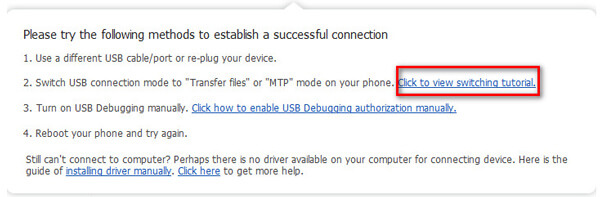
Если вы не знаете, как включить отладку по USB на устройствах Huawei, вы можете следовать инструкциям Huawei Data Recovery, чтобы выполнить эту операцию. Поскольку программное обеспечение обнаружит систему вашего устройства, чтобы выполнить соответствующие операции для завершения отладки USB.

Шаг 4: Как только ваше устройство будет обнаружено, будут перечислены все типы данных программного обеспечения, которые можно сканировать. Выберите типы данных, которые необходимо восстановить, а затем нажмите «Далее» для сканирования.

Советы: По соображениям безопасности телефонная система Huawei блокирует определенные операции программы. Поэтому, чтобы сканировать столько данных, сколько вы хотите, разрешите соответствующие запросы от программного обеспечения, но будьте уверены, что это не нанесет никакого ущерба данным вашего телефона Huawei.

Шаг 5: После завершения сканирования вы можете просмотреть элементы данных выбранных отсканированных файлов на странице. Просмотрите и выберите на странице данные, которые нужно восстановить. После выбора нажмите «Восстановить», чтобы восстановить потерянные и удаленные данные на свой телефон Huawei.

Советы: Если вы не можете найти нужные данные, вы можете нажать кнопку «Глубокое сканирование» в правом нижнем углу, чтобы повторно сканировать и получить больше потерянных данных.

Метод 3. Восстановление данных из резервной копии на телефон Huawei
Как профессиональное программное обеспечение для восстановления данных, Huawei Data Recovery может не только помочь вам восстановить данные без резервного копирования. Он также может выбрать восстановление ваших данных из резервной копии на устройство Huawei в соответствии с вашими потребностями. Следовательно, если вы создали резервную копию необходимых данных в программном обеспечении, этот метод также является хорошим выбором.
Шаг 1. Запустите Huawei Data Recovery на компьютере, а затем выберите на странице режим «Резервное копирование и восстановление данных Android».

Шаг 2. С помощью кабеля USB подключите телефон Huawei к ПК. Затем выберите режим «Восстановление данных устройства» или «Восстановление в один клик» на панели выбора на странице.

Шаг 3: Теперь программное обеспечение обнаружит ваши файлы резервных копий в Huawei Data Recovery. После проверки вы увидите список резервных копий на странице. Выберите нужный файл резервной копии из списка резервных копий, а затем нажмите кнопку «Пуск», чтобы извлечь данные из резервной копии.

Шаг 4: Теперь вы можете просмотреть все извлеченные данные на странице. Просмотрите и выберите данные, которые необходимо восстановить, затем нажмите «Восстановить на устройство», чтобы восстановить выбранные данные на устройство Huawei.

Метод 4. Восстановление резервной копии на телефон Huawei из облака Huawei.
Если вы создали резервную копию данных, которые необходимо восстановить, в Huawei Cloud, вы можете выбрать следующий метод для восстановления утерянных или удаленных данных на вашем телефоне Huawei.
Шаг 1. Подключите телефон Huawei к стабильной сети Wi-Fi.
Шаг 2. Нажмите «Настройки»> «Учетная запись» на телефоне Huawei, затем добавьте свою учетную запись Huawei и войдите в нее.
Шаг 3. После успешного входа в систему выберите «Облако» на своем устройстве и нажмите «Резервное копирование в облаке».
Шаг 4: Теперь вы можете выбрать предыдущий файл резервной копии на вашем устройстве Huawei. Затем нажмите «Восстановить», чтобы восстановить данные из резервной копии на телефон Huawei.
- Если появится окно «Восстановить эту резервную копию?» на странице всплывает, нажимаем «Восстановить».
- Если на странице появится всплывающее окно «Восстановить макет главного экрана», нажмите «ОК».
Метод 5. Восстановить резервную копию на телефон Huawei из Google Cloud
Точно так же, если вы когда-либо создавали резервную копию данных телефона Huawei в Google Cloud, вы можете выполнить следующие шаги, чтобы восстановить их на свой компьютер.
Шаг 1. Подключите телефон Huawei к стабильной сети Wi-Fi.
Шаг 2: Откройте «Настройки»> «Acoount» на Huawei, затем добавьте и войдите в свою учетную запись Google Cloud.
Шаг 3. После входа в свою учетную запись Google Cloud выберите устройство, для которого вы создали резервную копию на текущей странице. После выбора выберите данные для восстановления на странице. Наконец, нажмите «ВОССТАНОВИТЬ», чтобы восстановить данные Google Cloud в Huawei.
Метод 6. Восстановление резервной копии на телефон Huawei с помощью мобильной передачи
Если вы использовали Mobile Transfer для резервного копирования данных телефона Huawei, вы можете выбрать следующий метод. С помощью Mobile Transfer вы можете использовать простой и удобный метод для извлечения всех данных из резервной копии и выборочного восстановления на свои устройства Huawei.


Шаг 1. Загрузите, установите и запустите Mobile Transfer на компьютере, затем выберите режим «Восстановить из резервных копий» и нажмите «MobileTrans» на главной странице.

Советы: Фактически, этот метод не ограничивается резервным копированием, созданным этим программным обеспечением, он также поддерживает другие файлы резервных копий, такие как резервное копирование Kies, резервное копирование iTunes, резервное копирование iCloud, резервное копирование OneDrive и т. Д., Если вы получите эти резервные копии, вы можете выберите их в соответствии с вашими потребностями.
Шаг 2: Выберите соответствующий файл резервной копии из списка, чтобы извлечь весь файл внутри, и с помощью кабеля USB подключите телефон Huawei к компьютеру.

Шаг 3. Когда программное обеспечение успешно обнаружит ваш телефон Huawei, вам необходимо выбрать типы файлов, которые вы хотите восстановить, а затем нажать кнопку «Начать передачу», чтобы завершить восстановление данных.

Метод 7. Восстановление данных с предыдущего телефона с помощью клонирования телефона.
Хотя Phone Clone — это всего лишь инструмент для переноса данных, когда вышеуказанные методы не могут восстановить ваши потерянные данные телефона Huawei, вы можете передумать и подумать, сохраняет ли ваш старый телефон потерянные данные? Если это так, то передача данных — последний спаситель данных вашего телефона Huawei.
Шаг 1. Загрузите и установите приложение Phone Clone на свой старый телефон и телефон Huawei. Для телефонов Huawei, выпущенных позже, в их системах обычно предустановлено это приложение.

Шаг 2. Запустите приложение Phone Clone на обоих своих телефонах, затем нажмите «Это старый телефон» на своем телефоне и нажмите «Это новый телефон» на своем телефоне Huawei.
Шаг 3. Используйте старый телефон для сканирования QR-кода, отображаемого на телефоне Huawei, чтобы установить соединение между вашими телефонами. Если ваш старый телефон не может сканировать QR-код, вы также можете нажать на опцию «Connent Maunally» на своем старом телефоне и выполнить поиск, чтобы присоединиться к точке доступа WLAN, созданной телефоном Huawei.

Шаг 4: После подключения выберите содержимое, которое вы хотите передать на телефон Huawei, затем нажмите «Отправить данные» и дождитесь завершения передачи.
Выше приведены методы, которые вы можете выбрать для восстановления данных телефона Huawei. Надеюсь, вы сможете выбрать подходящий метод для завершения восстановления данных. Безусловно, очень важно освоить метод восстановления данных вашего телефона Huawei. Но также важно регулярно выполнять резервное копирование данных телефона Huawei. Мы знаем, что регулярное резервное копирование ваших данных может помочь вам уменьшить количество проблем, связанных с потерей данных. Поэтому ниже я предоставлю вам два метода, которые помогут вам создать резервную копию важных данных телефона Huawei.
Способ 1. Резервное копирование данных с телефона Huawei на компьютер
Отличное программное обеспечение для восстановления данных, оно должно не только помогать вам восстанавливать данные, но и помогать создавать резервные копии данных. И Huawei Data Recovery — отличное программное обеспечение для восстановления данных. Ниже я расскажу вам, как сделать резервную копию данных телефона Huawei с помощью этого программного обеспечения.
Шаг 1. Запустите Huawei Data Recovery на компьютере, а затем выберите на странице режим «Резервное копирование и восстановление данных Android».

Шаг 2. С помощью кабеля USB подключите телефон Huawei к компьютеру. Затем выберите на странице вариант «Резервное копирование данных устройства» или «Резервное копирование в один клик».

Шаг 3: Выберите данные резервной копии на странице, а затем вы можете изменить путь сохранения файла резервной копии в соответствии с вашими потребностями. После подтверждения выбранного файла резервной копии и пути сохранения нажмите «Пуск», чтобы выполнить резервное копирование данных на компьютер.

Способ 2. Резервное копирование данных с телефона Huawei в облако Huawei
Как пользователь Huawei, вы также можете выбрать резервное копирование данных в Huawei Cloud. Ниже приведены конкретные шаги для резервного копирования данных в Huawei Cloud:
Шаг 1. Разблокируйте телефон Huawei, затем подключите телефон Huawei к стабильной сети Wi-Fi.
Шаг 2: Выберите «Настройка» на телефоне Huawei, затем добавьте и войдите в свою учетную запись Huawei.
Шаг 3. На этой странице нажмите «Облако», чтобы войти в облачное пространство HUAWEI. Затем нажмите «Облачное резервное копирование», чтобы включить облачное резервное копирование. Теперь вы можете проверить данные, которые вам нужны для резервного копирования, а затем нажать «Резервное копирование», чтобы начать резервное копирование данных в Huawei Cloud.
Советы: для наилучшего использования HUAWEI Mobile Cloud рекомендуется обновить HUAWEI Cloud до последней версии. После регистрации в Huawei Cloud вы автоматически получите 5 ГБ бесплатного дискового пространства. Вы можете использовать это пространство для синхронизации ваших фотографий, видео, контактов и многого другого, хранения файлов и резервного копирования важных данных с вашего устройства (а) Huawei.
Если вам сказали, что в вашем облачном хранилище Huawei недостаточно места, не волнуйтесь, вы можете выполнить следующие шаги, чтобы расширить пространство облачного хранилища Huawei.
- Шаг 1. Разблокируйте свой телефон Huawei, перейдите в «Настройки»> «Войти с HUAWEI ID»> «Облако»> «Обновите облачное хранилище на вашем телефоне».
- Шаг 2. Просто выберите план, до которого вы хотите перейти, и нажмите «Купить». Варианты облачного хранилища включают 50 ГБ, 200 ГБ и 2048 ГБ.
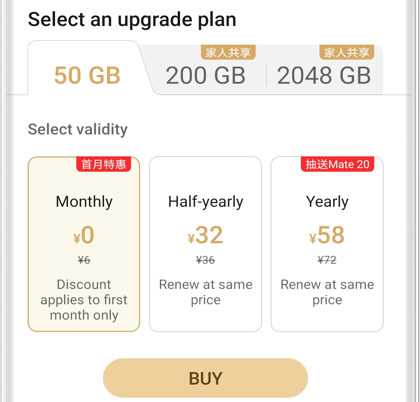
После прошивки устройства нередко возникают проблемы и девайс превращается в кирпич. Huawei не исключение. К счастью, есть простой способ восстановить его.
Условия, для восстановления Huawei и Honor
- Наличие загруженного HiSuite на ПК. Скачать можно тут.
- Текстовый редактор (подойдет стандартный блокнот).
- Смартфон и USB-кабель, для подключения к компьютеру.
Запись параметров версии устройства
Для того чтобы восстановить устройство и заново установить прошивку, требуется записать версию устройства в приложении HiSuite. Для этого, после его установки, перейдите в папку с программой по адресу:
Название Диска (например С):UsersНазвание Учетной Записи (например User)AppDataLocalHiSuiteuserdataUpdateDogDevНайдите и откройте с помощью блокнота файл «HiSuiteConfig.xml». Между
<REGION name="Default">
<Phone>и
</Phone>
<Runinfo>
<rule name="repaire" >allow</rule>
</Runinfo>
</REGION>Вставьте следующий код:
<rule type="Номер модели" cnName="Название модели" enName="Номер модели" option="" ></rule>Там где номер модели укажите значение, расположенное в настройках > О телефоне в строке «Модель». Весь файл должен выглядеть примерно вот так:
Код
<?xml version="1.0" encoding="UTF-8"?>
<HiSuite>
<version>37</version>
<updatetime>2019-11-14 16:30</updatetime>
<REGION name="Default">
<Phone>
<rule type="ANN-NX0" cnName="HUAWEI P40" enName="ANN-NX0" option="" ></rule>
//добавленная строка
<rule type="FIG-L02" cnName="HUAWEI nova lite 2" enName="704HW" option="" ></rule>
<rule type="Kobe-L09A" cnName="HUAWEI MediaPad T3(Kobe-L09A)" enName="HUAWEI MediaPad T3(Kobe-L09A)" option="" ></rule>
<rule type="Kobe-W09C" cnName="HUAWEI MediaPad T3(Kobe-W09C)" enName="HUAWEI MediaPad T3(Kobe-W09C)" option="" ></rule>
</Phone>
<Runinfo>
<rule name="repaire" >allow</rule>
</Runinfo>
</REGION>
<REGION name="China">
<Phone>
<rule type="EVR-AN00" cnName="HUAWEI Mate 20 X (5G)" enName="HUAWEI Mate 20 X (5G)" option="" ></rule>
<rule type="JDN2-AL00" cnName="华为平板 M5青春版 全网通版(JDN2-AL00)" enName="JDN2-AL00" option="" ></rule>
<rule type="JDN2-W09" cnName="华为平板 M5青春版 WiFi版(JDN2-W09)" enName="JDN2-W09" option="" ></rule>
<rule type="JDN2-AL00HN" cnName="荣耀平板5 全网通版(JDN2-AL00HN)" enName="JDN2-AL00HN" option="" ></rule>
<rule type="JDN2-W09HN" cnName="荣耀平板5 WiFi版(JDN2-W09HN)" enName="JDN2-W09HN" option="" ></rule>
<rule type="SCM-AL09" cnName="华为平板 M6 全网通版(SCM-AL09)" enName="SCM-AL09" option="" ></rule>
<rule type="SCM-W09" cnName="华为平板 M6 WiFi版(SCM-W09)" enName="SCM-W09" option="" ></rule>
<rule type="VRD-AL09" cnName="华为平板 M6 全网通版(VRD-AL09)" enName="VRD-AL09" option="" ></rule>
<rule type="VRD-W09" cnName="华为平板 M6 WiFi版(VRD-W09)" enName="VRD-W09" option="" ></rule>
<rule type="YAL-AL50" cnName="荣耀20S 全网通版(YAL-AL50)" enName="YAL-AL50" option="" ></rule>
<rule type="GLK-TL00" cnName="HUAWEI nova 5i 移动版(GLK-TL00)" enName="GLK-TL00" option="" ></rule>
<rule type="SPN-TL00" cnName="HUAWEI nova 5i Pro 移动版(SPN-TL00)" enName="SPN-TL00" option="" ></rule>
<rule type="SPN-AL00" cnName="HUAWEI nova 5i Pro 全网通版(SPN-AL00)" enName="SPN-AL00" option="" ></rule>
<rule type="STK-AL00" cnName="华为畅享10 plus(STK-AL00)" enName="STK-AL00" option="" ></rule>
<rule type="STK-TL00" cnName="华为畅享10 plus 移动版(STK-TL00)" enName="STK-TL00" option="" ></rule>
<rule type="POT-AL10C" cnName="华为麦芒8 (POT-AL10)" enName="POT-AL10" option="" ></rule>
<rule type="POT-AL00a" cnName="华为畅享9S (POT-AL00a)" enName="POT-AL00a" option="" ></rule>
<rule type="POT-TL00" cnName="华为畅享9S (POT-TL00a)" enName="POT-TL00a" option="" ></rule>
<rule type="POT-AL00" cnName="华为畅享9S (POT-AL00)" enName="POT-AL00" option="" ></rule>
<rule type="JSN-AL00" cnName="荣耀畅玩8X 全网通版 (JSN-AL00)" enName="JSN-AL00" option="" ></rule>
<rule type="JSN-AL10" cnName="荣耀畅玩8X 全网通版 (JSN-AL00a)" enName="JSN-AL00a" option="" ></rule>
<rule type="JSN-TL00" cnName="荣耀畅玩8X 移动版 (JSN-TL00)" enName="JSN-TL00" option="" ></rule>
<rule type="HRY-AL00T" cnName="荣耀20i 全网通版(HRY-AL00T)" enName="HRY-AL00T" option="" ></rule>
<rule type="HRY-AL00Ta" cnName="荣耀20i 全网通版(HRY-AL00Ta)" enName="HRY-AL00Ta" option="" ></rule>
<rule type="HRY-TL00T" cnName="荣耀20i 移动版(HRY-TL00T)" enName="HRY-TL00T" option="" ></rule>
<rule type="VRD-AL10" cnName="华为平板 M6高能版 全网通版(VRD-AL10)" enName="VRD-AL10" option="" ></rule>
<rule type="VRD-W10" cnName="华为平板 M6高能版 WiFi版(VRD-W10)" enName="VRD-W10" option="" ></rule>
<rule type="VOG-AL00" cnName="HUAWEI P30 Pro 全网通版(VOG-AL00)" enName="VOG-AL00" option="" ></rule>
<rule type="VOG-TL00" cnName="HUAWEI P30 Pro 移动定制版(VOG-TL00)" enName="VOG-TL00" option="" ></rule>
<rule type="VOG-AL10" cnName="HUAWEI P30 Pro 全网通版(VOG-AL10)" enName="VOG-AL10" option="" ></rule>
<rule type="SHT-AL09" cnName="华为平板 M5 通话版(SHT-AL09)" enName="SHT-AL09" option="" ></rule>
<rule type="SHT-W09" cnName="华为平板 M5 WiFi版(SHT-W09)" enName="SHT-W09" option="" ></rule>
<rule type="HRY-AL00" cnName="荣耀10青春版 全网通版(HRY-AL00)" enName="HRY-AL00" option="" ></rule>
<rule type="HRY-AL00a" cnName="荣耀10青春版 全网通版(HRY-AL00a)" enName="HRY-AL00a" option="" ></rule>
<rule type="HRY-TL00" cnName="荣耀10青春版 移动定制版(HRY-TL00)" enName="HRY-TL00" option="" ></rule>
<rule type="ELE-AL00" cnName="HUAWEI P30 全网通(ELE-AL00)" enName="ELE-AL00" option="" ></rule>
<rule type="ELE-TL00" cnName="HUAWEI P30 移动定制版(ELE-TL00)" enName="ELE-TL00" option="" ></rule>
<rule type="GLK-AL00" cnName="HUAWEI nova 5i 全网通版(GLK-AL00)" enName="GLK-AL00" option="" ></rule>
<rule type="TNY-AL10" cnName="荣耀Magic2 3D感光版(TNY-AL00)" enName="TNY-AL00" option="" ></rule>
<rule type="SEA-AL10" cnName="nova 5 Pro 全网通版(SEA-AL10)" enName="SEA-AL10" option="" ></rule>
<rule type="SEA-AL00" cnName="nova 5 全网通版(SEA-AL00)" enName="SEA-AL00" option="" ></rule>
<rule type="SEA-TL10" cnName="nova 5 Pro 移动版(SEA-TL10)" enName="SEA-TL10" option="" ></rule>
<rule type="SEA-TL00" cnName="nova 5 移动版(SEA-TL00)" enName="SEA-TL00" option="" ></rule>
<rule type="YAL-AL00" cnName="荣耀20 全网通版(YAL-AL00)" enName="YAL-AL00" option="" ></rule>
<rule type="YAL-TL00" cnName="荣耀20 移动4G+版(YAL-TL00)" enName="YAL-TL00" option="" ></rule>
<rule type="YAL-AL10" cnName="荣耀20 PRO 全网通版(YAL-AL10)" enName="YAL-AL10" option="" ></rule>
<rule type="YAL-TL10" cnName="荣耀20 PRO 移动4G+版(YAL-TL10)" enName="YAL-TL10" option="" ></rule>
<rule type="AGS2-AL00HN" cnName="荣耀平板5 全网通版(AGS2-AL00HN)" enName="AGS2-AL00HN" option="" ></rule>
<rule type="AGS2-AL00" cnName="华为畅享平板 全网通版(AGS2-AL00)" enName="AGS2-AL00" option="" ></rule>
<rule type="AGS2-W09HN" cnName="荣耀平板5 WiFi版(AGS2-W09HN)" enName="AGS2-W09HN" option="" ></rule>
<rule type="AGS2-W09" cnName="华为畅享平板 WiFi版(AGS2-W09)" enName="AGS2-W09" option="" ></rule>
<rule type="BAH2-AL10" cnName="华为平板 M5 青春版 全网通版(BAH2-AL10)" enName="BAH2-AL10" option="" ></rule>
<rule type="BAH2-W09" cnName="华为平板 M5 青春版 WiFi版(BAH2-W09)" enName="BAH2-W09" option="" ></rule>
<rule type="RVL-AL09" cnName="荣耀 Note10 (RVL-AL09)" enName="RVL-AL09" option="" ></rule>
<rule type="MAR-AL00" cnName="HUAWEI nova 4e 全网通版(MAR-AL00)" enName="MAR-AL00" option="" ></rule>
<rule type="MAR-TL00" cnName="HUAWEI nova 4e 移动版(MAR-TL00)" enName="MAR-TL00" option="" ></rule>
<rule type="PCT-AL10D" cnName="HONOR V20 全网通版(PCT-AL10)" enName="PCT-AL10" option="" ></rule>
<rule type="PCT-TL10D" cnName="HONOR V20 移动版(PCT-TL10)" enName="PCT-TL10" option="" ></rule>
<rule type="PCT-AL10" cnName="HONOR V20 全网通版(PCT-AL10)" enName="PCT-AL10" option="" ></rule>
<rule type="PCT-TL10" cnName="HONOR V20 移动版(PCT-TL10)" enName="PCT-TL10" option="" ></rule>
<rule type="VCE-AL00" cnName="HUAWEI nova 4 全网通版(VCE-AL00)" enName="VCE-AL00" option="" ></rule>
<rule type="VCE-TL00" cnName="HUAWEI nova 4 移动版(VCE-TL00)" enName="VCE-TL00" option="" ></rule>
<rule type="LLD-AL20" cnName="荣耀9i 全网通版(LLD-AL20)" enName="LLD-AL20" option="" ></rule>
<rule type="LLD-AL30" cnName="荣耀9i 全网通版(LLD-AL30)" enName="LLD-AL30" option="" ></rule>
<rule type="TNY-AL00" cnName="荣耀Magic2 全网通版(TNY-AL00)" enName="TNY-AL00" option="" ></rule>
<rule type="TNY-TL00" cnName="荣耀Magic2 移动版 (TNY-TL00)" enName="TNY-TL00" option="" ></rule>
<rule type="COL-AL00" cnName="荣耀10 全网通版(COL-AL00)" enName="COL-AL00" option="" ></rule>
<rule type="COL-AL10" cnName="荣耀10 全网通版(COL-AL10)" enName="COL-AL10" option="" ></rule>
<rule type="COL-TL00" cnName="荣耀10 移动版 (COL-TL00)" enName="COL-TL00" option="" ></rule>
<rule type="COL-TL10" cnName="荣耀10 移动版(COL-TL10)" enName="COL-TL10" option="" ></rule>
<rule type="LYA-AL00" cnName="HUAWEI Mate 20 Pro" enName="HUAWEI Mate 20 Pro" option="" ></rule>
<rule type="LYA-AL00L" cnName="HUAWEI Mate 20 Pro (UD)" enName="HUAWEI Mate 20 Pro (UD)" option="" ></rule>
<rule type="LYA-AL10" cnName="HUAWEI Mate 20 Pro (UD)" enName="HUAWEI Mate 20 Pro (UD)" option="" ></rule>
<rule type="LYA-TL00L" cnName="HUAWEI Mate 20 Pro (UD)" enName="HUAWEI Mate 20 Pro (UD)" option="" ></rule>
<rule type="LYA-TL00" cnName="HUAWEI Mate 20 Pro" enName="HUAWEI Mate 20 Pro" option="" ></rule>
<rule type="LYA-AL00P" cnName="HUAWEI Mate 20 RS 保时捷设计" enName="HUAWEI Mate 20 RS" option="" ></rule>
<rule type="HMA-AL00" cnName="HUAWEI Mate 20" enName="HUAWEI Mate 20" option="" ></rule>
<rule type="HMA-TL00" cnName="HUAWEI Mate 20" enName="HUAWEI Mate 20" option="" ></rule>
<rule type="EVR-AL00" cnName="HUAWEI Mate 20 X" enName="HUAWEI Mate 20 X" option="" ></rule>
<rule type="EVR-TL00" cnName="HUAWEI Mate 20 X" enName="HUAWEI Mate 20 X" option="" ></rule>
<rule type="ARE-TL00C" cnName="荣耀8X MAX 移动版(ARE-TL00)" enName="ARE-TL00" option="" ></rule>
<rule type="ARE-AL10D" cnName="荣耀8X MAX 全网通版(ARE-AL10)" enName="ARE-AL10" option="" ></rule>
<rule type="ARE-AL00BHW" cnName="华为畅享 MAX 全网通版(ARS-AL00)" enName="ARS-AL00" option="" ></rule>
<rule type="ARE-AL00CHW" cnName="华为畅享 MAX 全网通版(ARS-AL00)" enName="ARS-AL00" option="" ></rule>
<rule type="ARE-TL00HW" cnName="华为畅享 MAX 移动版(ARS-TL00)" enName="ARS-TL00" option="" ></rule>
<rule type="ARE-AL00B" cnName="荣耀8X MAX 全网通版(ARE-AL00)" enName="ARE-AL00" option="" ></rule>
<rule type="ARE-AL00C" cnName="荣耀8X MAX 全网通版(ARE-AL00)" enName="ARE-AL00" option="" ></rule>
<rule type="CMR-AL09" cnName="华为平板 M5 通话版(CMR-AL09)" enName="CMR-AL09" option="" ></rule>
<rule type="CMR-AL19" cnName="华为平板 M5 Pro 通话版(CMR-AL19)" enName="CMR-AL19" option="" ></rule>
<rule type="CMR-W09" cnName="华为平板 M5 WiFi版(CMR-W09)" enName="CMR-W09" option="" ></rule>
<rule type="CMR-W19" cnName="华为平板 M5 Pro WiFi版" enName="CMR-W19" option="" ></rule>
<rule type="SNE-AL00" cnName="麦芒7全网通版(SNE-AL00)" enName="SNE-AL00" option="" ></rule>
<rule type="ARE-AL00" cnName="荣耀8X MAX 全网通版(ARE-AL00)" enName="ARE-AL00" option="" ></rule>
<rule type="FRD-AL10T" cnName="荣耀8 移动定制版(FRD-AL10T)" enName="FRD-AL10T" option="" ></rule>
<rule type="NEO-AL00" cnName="华为Mate RS 保时捷版(NEO-AL00)" enName="NEO-AL00" option="" ></rule>
<rule type="EML-TL00" cnName="华为P20 移动版(EML-TL00)" enName="EML-TL00" option="" ></rule>
<rule type="EML-AL00" cnName="华为P20 全网通版(EML-AL00)" enName="EML-AL00" option="" ></rule>
<rule type="CLT-TL01" cnName="华为P20 Pro 移动版(CLT-TL01)" enName="CLT-TL01" option="" ></rule>
<rule type="CLT-TL00" cnName="华为P20 Pro 移动版(CLT-TL00)" enName="CLT-TL00" option="" ></rule>
<rule type="CLT-AL00l" cnName="华为P20 Pro 全网通版(CLT-AL001)" enName="CLT-AL00l" option="" ></rule>
<rule type="CLT-AL01" cnName="华为P20 Pro 全网通版(CLT-AL01)" enName="CLT-AL01" option="" ></rule>
<rule type="CLT-AL00" cnName="华为P20 Pro 全网通版(CLT-AL00)" enName="CLT-AL00" option="" ></rule>
<rule type="INE-AL00" cnName="nova 3i(INE-AL00)" enName="INE-AL00" option="" ></rule>
<rule type="INE-TL00" cnName="nova 3i(INE-TL00)" enName="INE-TL00" option="" ></rule>
<rule type="PAR-AL00" cnName="nova 3(PAR-AL00)" enName="PAR-AL00" option="" ></rule>
<rule type="PAR-TL00" cnName="nova 3(PAR-TL00)" enName="PAR-TL00" option="" ></rule>
<rule type="AUM-AL00" cnName="荣耀畅玩7A 全网通版(AUM-AL00)" enName="AUM-AL00" option="" ></rule>
<rule type="AUM-AL20" cnName="荣耀畅玩7A 全网通版(AUM-AL20)" enName="AUM-AL20" option="" ></rule>
<rule type="AUM-TL00" cnName="荣耀畅玩7A 移动版(AUM-TL00)" enName="AUM-TL00" option="" ></rule>
<rule type="AUM-TL20" cnName="荣耀畅玩7A 移动版(AUM-AL20)" enName="AUM-TL20" option="" ></rule>
<rule type="ATU-AL10" cnName="华为畅享8e 全网通版(ATU-AL10)" enName="ATU-AL10" option="" ></rule>
<rule type="ATU-TL10" cnName="华为畅享8e 移动版(ATU-TL10)" enName="ATU-TL10" option="" ></rule>
<rule type="BND-AL00" cnName="荣耀畅玩7X 全网通版(BND-AL00)" enName="BND-AL00" option="" ></rule>
<rule type="BND-AL10" cnName="荣耀畅玩7X 全网通版(BND-AL10)" enName="BND-AL10" option="" ></rule>
<rule type="BND-TL10" cnName="荣耀畅玩7X 移动版(BND-TL10)" enName="BND-TL10" option="" ></rule>
<rule type="FLA-AL10" cnName="华为畅享8 Plus 全网通版(FLA-AL10)" enName="FLA-AL10" option="" ></rule>
<rule type="FLA-AL20" cnName="华为畅享8 Plus 全网通版(FLA-AL20)" enName="FLA-AL20" option="" ></rule>
<rule type="FLA-TL10" cnName="华为畅享8 Plus 移动版(FLA-TL10)" enName="FLA-TL10" option="" ></rule>
<rule type="LLD-AL00" cnName="荣耀9青春版 全网通版(LLD-AL00)" enName="LLD-AL00" option="" ></rule>
<rule type="LLD-AL10" cnName="荣耀9青春版 全网通版(LLD-AL10)" enName="LLD-AL10" option="" ></rule>
<rule type="LLD-TL10" cnName="荣耀9青春版 移动版(LLD-TL10)" enName="LLD-TL10" option="" ></rule>
<rule type="FIG-AL00" cnName="华为畅享7S 全网通版(FIG-AL00)" enName="FIG-AL00" option="" ></rule>
<rule type="FIG-AL10" cnName="华为畅享7S 全网通版(FIG-AL10)" enName="FIG-AL10" option="" ></rule>
<rule type="FIG-TL00" cnName="华为畅享7S 移动版(FIG-TL00)" enName="FIG-TL00" option="" ></rule>
<rule type="FIG-TL10" cnName="华为畅享7S 移动版(FIG-TL10)" enName="FIG-TL10" option="" ></rule>
<rule type="LDN-AL00" cnName="华为畅享8 全网通版(LDN-AL00)" enName="LDN-AL00" option="" ></rule>
<rule type="LDN-AL10" cnName="华为畅享8 全网通版(LDN-AL10)" enName="LDN-AL10" option="" ></rule>
<rule type="LDN-AL20" cnName="华为畅享8 全网通版(LDN-AL20)" enName="LDN-AL20" option="" ></rule>
<rule type="LDN-TL00" cnName="华为畅享8 移动版(LDN-TL00)" enName="LDN-TL00" option="" ></rule>
<rule type="LDN-TL10" cnName="华为畅享8 移动版(LDN-TL10)" enName="LDN-TL10" option="" ></rule>
<rule type="LDN-TL20" cnName="华为畅享8 移动版(LDN-TL20)" enName="LDN-TL20" option="" ></rule>
<rule type="LDN-AL30" cnName="荣耀畅玩7C 全网通版(LDN-AL30)" enName="LDN-AL30" option="" ></rule>
<rule type="LDN-AL40" cnName="荣耀畅玩7C 全网通版(LDN-AL40)" enName="LDN-AL40" option="" ></rule>
<rule type="LDN-TL40" cnName="荣耀畅玩7C 移动版(LDN-TL40)" enName="LDN-TL40" option="" ></rule>
<rule type="COR-AL00" cnName="荣耀Play 全网通版(COR-AL00)" enName="COR-AL00" option="" ></rule>
<rule type="COR-AL10" cnName="荣耀Play 全网通版(COR-AL10)" enName="COR-AL10" option="" ></rule>
<rule type="COR-TL10" cnName="荣耀Play 移动4G+版(COR-TL10)" enName="COR-TL10" option="" ></rule>
<rule type="BLN-TL10" cnName="荣耀畅玩6X 移动全网通(BLN-TL10)" enName="BLN-TL10" option="" ></rule>
<rule type="BLN-TL10C752" cnName="荣耀畅玩6X 4+64G 移动全网通 (BLN-TL10)" enName="BLN-TL10" option="" ></rule>
<rule type="BLN-TL00" cnName="荣耀畅玩6X 3+32G 移动标配( BLN-TL00)" enName="BLN-TL00" option="" ></rule>
<rule type="BLN-AL20" cnName="荣耀畅玩6X 全网通(BLN-AL20)" enName="BLN-AL20" option="" ></rule>
<rule type="BLN-AL10" cnName="荣耀畅玩6X 全网通(BLN-AL10)" enName="BLN-AL10" option="" ></rule>
<rule type="BLN-AL30" cnName="荣耀畅玩6X 全网通+电信800M(BLN-AL30)" enName="BLN-AL30" option="" ></rule>
<rule type="BLN-AL40" cnName="荣耀畅玩6X 全网通+电信800M(BLN-AL40)" enName="BLN-AL40" option="" ></rule>
<rule type="EVA-AL00" cnName="华为P9 3+32G 全网通版(EVA-AL00)" enName="EVA-AL00" option="" ></rule>
<rule type="EVA-AL10" cnName="华为P9 4+64G 全网通版(EVA-AL10)" enName="EVA-AL10" option="" ></rule>
<rule type="EVA-CL00" cnName="华为P9 电信版(EVA-CL00)" enName="EVA-CL00" option="" ></rule>
<rule type="EVA-DL00" cnName="华为P9 移动/联通版(EVA-DL00)" enName="EVA-DL00" option="" ></rule>
<rule type="EVA-TL00" cnName="华为P9 移动版(EVA-TL00)" enName="EVA-TL00" option="" ></rule>
<rule type="VIE-AL10" cnName="华为P9Plus 全网通版(VIE-AL10)" enName="VIE-AL10" option="" ></rule>
<rule type="COL-AL00" cnName="荣耀10 全网通版(COL-AL00)" enName="COL-AL00" option="" ></rule>
<rule type="COL-AL10" cnName="荣耀10 全网通版(COL-AL10)" enName="COL-AL10" option="" ></rule>
<rule type="COL-TL00" cnName="荣耀10 移动版(COL-TL00)" enName="COL-TL00" option="" ></rule>
<rule type="COL-TL10" cnName="荣耀10 移动版(COL-TL10)" enName="COL-TL10" option="" ></rule>
<rule type="ANE-AL00" cnName="HUAWEI nova 3e 4G+32G 全网通版(ANE-AL00)" enName="ANE-AL00" option="" ></rule>
<rule type="ANE-AL00" cnName="HUAWEI nova 3e 4G+64G 全网通版(ANE-AL00)" enName="ANE-AL00" option="" ></rule>
<rule type="ANE-AL00" cnName="HUAWEI nova 3e 4G+128G 全网通版(ANE-AL00)" enName="ANE-AL00" option="" ></rule>
<rule type="ANE-TL00" cnName="HUAWEI nova 3e 4G+64G 移动4G+版(ANE-TL00)" enName="ANE-TL00" option="" ></rule>
<rule type="ANE-TL00" cnName="HUAWEI nova 3e 4G+128G 移动4G+版(ANE-TL00)" enName="ANE-TL00" option="" ></rule>
<rule type="BND-AL00" cnName="荣耀畅玩7X(BND-AL00)" enName="BND-AL00" option="" ></rule>
<rule type="BND-AL10" cnName="荣耀畅玩7X(BND-AL10)" enName="BND-AL10" option="" ></rule>
<rule type="BND-TL10" cnName="荣耀畅玩7X(BND-TL10)" enName="BND-TL10" option="" ></rule>
<rule type="VTR-AL00" cnName="P10 全网通版(VTR-AL00)" enName="VTR-AL00" option="" ></rule>
<rule type="VTR-TL00" cnName="P10 移动版(VTR-TL00)" enName="VTR-TL00" option="" ></rule>
<rule type="VKY-AL00" cnName="P10 PLUS 全网通版(VKY-AL00)" enName="VKY-AL00" option="" ></rule>
<rule type="VKY-TL00" cnName="P10 PLUS 移动版(VKY-TL00)" enName="VKY-TL00" option="" ></rule>
<rule type="BKL-AL00" cnName="荣耀V10 全网通标配版(BKL-AL00)" enName="BKL-AL00" option="" ></rule>
<rule type="BKL-AL20" cnName="荣耀V10 全网通高配版(BKL-AL20)" enName="BKL-AL20" option="" ></rule>
<rule type="BKL-AL20" cnName="荣耀V10 全网通尊享版(BKL-AL20)" enName="BKL-AL20" option="" ></rule>
<rule type="BKL-TL10" cnName="荣耀V10 移动全网通高配版(BKL-TL10)" enName="BKL-TL10" option="" ></rule>
<rule type="BKL-TL10" cnName="荣耀V10 移动全网通尊享版(BKL-TL10)" enName="BKL-TL10" option="" ></rule>
<rule type="HWI-AL00" cnName="HUAWEI nova 2s(HWI-AL00)" enName="HWI-AL00" option="" ></rule>
<rule type="HWI-TL00" cnName="HUAWEI nova 2s(HWI-TL00)" enName="HWI-TL00" option="" ></rule>
<rule type="ALP-AL00" cnName="Mate10 全网通版(ALP-AL00)" enName="ALP-AL00" option="" ></rule>
<rule type="ALP-TL00" cnName="Mate10 移动4G版(ALP-TL00)" enName="ALP-TL00" option="" ></rule>
<rule type="BLA-AL00" cnName="Mate10 pro全网通版(BLA-AL00)" enName="BLA-AL00" option="" ></rule>
<rule type="BLA-TL00" cnName="Mate10 pro移动4G版(BLA-TL00)" enName="BLA-TL00" option="" ></rule>
<rule type="BLA-AL00" cnName="Mate10 pro保时捷设计全网通版(BLA-AL00)" enName="BLA-AL00" option="" ></rule>
<rule type="MHA-AL00" cnName="Mate9 全网通版(MHA-AL00)" enName="MHA-AL00" option="" ></rule>
<rule type="MHA-TL00" cnName="Mate9 移动4G版(MHA-TL00)" enName="MHA-TL00" option="" ></rule>
<rule type="LON-AL00" cnName="Mate9 pro全网通版(LON-AL00)" enName="LON-AL00" option="" ></rule>
<rule type="LON-AL00" cnName="Mate9 pro保时捷设计全网通版(LON-AL00)" enName="LON-AL00" option="" ></rule>
<rule type="RNE-AL00" cnName="麦芒6(RNE-AL00)" enName="RNE-AL00" option="" ></rule>
<rule type="STF-AL00" cnName="荣耀9(STF-AL00)" enName="STF-AL00" option="" ></rule>
<rule type="STF-AL10" cnName="荣耀9(STF-AL10)" enName="STF-AL10" option="" ></rule>
<rule type="STF-TL10" cnName="荣耀9(STF-TL10)" enName="STF-TL10" option="" ></rule>
<rule type="BAC-AL00" cnName="华为nova 2 Plus(BAC-AL00)" enName="HUAWEI nova 2 Plus(BAC-AL00)" option="" ></rule>
<rule type="BAC-TL00" cnName="华为nova 2 Plus(BAC-TL00)" enName="HUAWEI nova 2 Plus(BAC-TL00)" option="" ></rule>
<rule type="PIC-AL00" cnName="华为nova 2(PIC-AL00)" enName="HUAWEI nova 2(PIC-AL00)" option="" ></rule>
<rule type="PIC-TL00" cnName="华为nova 2(PIC-TL00)" enName="HUAWEI nova 2(PIC-TL00)" option="" ></rule>
<rule type="Kobe-L09AHN" cnName="荣耀畅玩平板2(KOB-L09)" enName="Kobe-L09" option="" ></rule>
<rule type="Kobe-W09CHN" cnName="荣耀畅玩平板2(KOB-W09)" enName="Kobe-W09" option="" ></rule>
<rule type="TRT-AL00" cnName="华为畅享7 Plus(TRT-AL00)" enName="TRT-AL00" option="" ></rule>
<rule type="TRT-TL10" cnName="华为畅享7 Plus(TRT-TL10)" enName="TRT-TL10" option="" ></rule>
<rule type="TRT-AL00A" cnName="华为畅享7 Plus(TRT-AL00A)" enName="TRT-AL00A" option="" ></rule>
<rule type="TRT-TL10A" cnName="华为畅享7 Plus(TRT-TL10A)" enName="TRT-TL10A" option="" ></rule>
<rule type="DUK-AL20" cnName="荣耀V9(DUK-AL20)" enName="DUK-AL20" option="" ></rule>
<rule type="DUK-AL30" cnName="荣耀V9(DUK-AL30)" enName="DUK-AL30" option="" ></rule>
<rule type="DUK-TL30" cnName="荣耀V9(DUK-TL30)" enName="DUK-TL30" option="" ></rule>
<rule type="NEM-AL10" cnName="荣耀畅玩5C(NEM-AL10)" enName="NEM-AL10" option="" ></rule>
<rule type="NEM-AL00" cnName="荣耀畅玩5C(NEM-AL00)" enName="NEM-AL00" option="" ></rule>
<rule type="NEM-UL10" cnName="荣耀畅玩5C(NEM-UL10)" enName="NEM-UL10" option="" ></rule>
<rule type="NEM-TL00" cnName="荣耀畅玩5C(NEM-TL00)" enName="NEM-TL00" option="" ></rule>
<rule type="NEM-TL00H" cnName="荣耀畅玩5C(NEM-TL00H)" enName="NEM-TL00H" option="" ></rule>
<rule type="PRA-AL00" cnName="荣耀8青春版(PRA-AL00)" enName="PRA-AL00" option="" ></rule>
<rule type="PRA-AL00X" cnName="荣耀8青春版(PRA-AL00X)" enName="PRA-AL00X" option="" ></rule>
<rule type="PRA-TL10" cnName="荣耀8青春版(PRA-TL10)" enName="PRA-TL10" option="" ></rule>
<rule type="WAS-AL00" cnName="华为Nova青春版(WAS-AL00)" enName="WAS-AL00" option="" ></rule>
<rule type="WAS-TL10" cnName="华为Nova青春版(WAS-TL10)" enName="WAS-TL10" option="" ></rule>
<rule type="NXT-AL10" cnName="Mate8全网通版(NXT-AL10)" enName="NXT-AL10" option="" ></rule>
<rule type="NXT-TL00" cnName="Mate8移动4G版(NXT-TL00)" enName="NXT-TL00" option="" ></rule>
<rule type="NXT-CL00" cnName="Mate8电信4G版(NXT-CL00)" enName="NXT-CL00" option="" ></rule>
<rule type="NXT-DL00" cnName="Mate8联通4G版(NXT-DL00)" enName="NXT-DL00" option="" ></rule>
<rule type="HUAWEI NXT-AL10" cnName="Mate8全网通版(NXT-AL10)" enName="NXT-AL10" option="" ></rule>
<rule type="HUAWEI NXT-TL00" cnName="Mate8移动4G版(NXT-TL00)" enName="NXT-TL00" option="" ></rule>
<rule type="HUAWEI NXT-CL00" cnName="Mate8电信4G版(NXT-CL00)" enName="NXT-CL00" option="" ></rule>
<rule type="HUAWEI NXT-DL00" cnName="Mate8联通4G版(NXT-DL00)" enName="NXT-DL00" option="" ></rule>
<rule type="P7-L00" cnName="P7联通版(P7-L00)" enName="P7-L00" option="" ></rule>
<rule type="H60-L21" cnName="荣耀6移动至尊版(H60-L21)" enName="H60-L21" option="" ></rule>
<rule type="MT7-TL00" cnName="Mate7移动版(MT7-TL00)" enName="MT7-TL00" option="" ></rule>
<rule type="MT7-TL10" cnName="Mate7渠道版(MT7-TL10)" enName="MT7-TL10" option="" ></rule>
<rule type="H30-T00" cnName="荣耀3C移动版(H30-T00)" enName="H30-T00" option="" ></rule>
<rule type="H30-L01" cnName="荣耀3C移动4G版(H30-L01)" enName="H30-L01" option="" ></rule>
<rule type="G750-T00" cnName="荣耀3X移动版(G750-T00)" enName="G750-T00" option="" ></rule>
<rule type="G750-T01" cnName="荣耀3X畅玩版(G750-T01)" enName="G750-T01" option="" ></rule>
<rule type="Che2-UL00" cnName="荣耀畅玩4X联通高配版(Che2-UL00)" enName="Che2-UL00" option="" ></rule>
<rule type="Che2-TL00" cnName="荣耀畅玩4X移动高配版(Che2-TL00)" enName="Che2-TL00" option="" ></rule>
<rule type="Che2-TL00M" cnName="荣耀畅玩4X移动定制高配版(Che2-TL00M)" enName="Che2-TL00M" option="" ></rule>
<rule type="CHM-TL00H" cnName="荣耀畅玩4C移动版(CHM-TL00H)" enName="CHM-TL00H" option="" ></rule>
<rule type="CHM-TL00" cnName="荣耀畅玩4C移动定制版(CHM-TL00)" enName="CHM-TL00" option="" ></rule>
<rule type="CHM-UL00" cnName="荣耀畅玩4C移动/联通双4G版(CHM-UL00)" enName="CHM-UL00" option="" ></rule>
<rule type="ALE-TL00" cnName="P8青春版(ALE-TL00)" enName="ALE-TL00" option="" ></rule>
<rule type="ALE-UL00" cnName="P8青春版(ALE-UL00)" enName="ALE-UL00" option="" ></rule>
<rule type="CHE-TL00" cnName="荣耀畅玩4X移动定制高配(CHE-TL00)" enName="CHE-TL00" option="" ></rule>
<rule type="CHE-TL00H" cnName="荣耀畅玩4X移动高配(CHE-TL00H)" enName="CHE-TL00H" option="" ></rule>
<rule type="KIW-AL10" cnName="荣耀畅玩5X全网通渠道版(KIW-AL10)" enName="KIW-AL10" option="" ></rule>
<rule type="KIW-AL10" cnName="荣耀畅玩5X全网通电信版(KIW-AL10)" enName="KIW-AL10" option="" ></rule>
<rule type="KIW-UL00" cnName="荣耀畅玩5X联通渠道版(KIW-UL00)" enName="KIW-UL00" option="" ></rule>
<rule type="KIW-UL00" cnName="荣耀畅玩5X联通定制版(KIW-UL00)" enName="KIW-UL00" option="" ></rule>
<rule type="KIW-CL00" cnName="荣耀畅玩5X电信定制版(KIW-CL00)" enName="KIW-CL00" option="" ></rule>
<rule type="KIW-TL00" cnName="荣耀畅玩5X移动定制版(KIW-TL00)" enName="KIW-TL00" option="" ></rule>
<rule type="KIW-TL00H" cnName="荣耀畅玩5X移动渠道版(KIW-TL00H)" enName="KIW-TL00H" option="" ></rule>
<rule type="Che1-CL20" cnName="荣耀畅玩4X全网通版(Che1-CL20)" enName="Che1-CL20" option="" ></rule>
<rule type="Che1-CL10" cnName="荣耀畅玩4X电信定制版(Che1-CL10)" enName="Che1-CL10" option="" ></rule>
<rule type="CHM-CL00" cnName="荣耀畅玩4C电信定制版(CHM-CL00)" enName="CHM-CL00" option="" ></rule>
<rule type="ALE-CL00" cnName="P8青春版(ALE-CL00)" enName="ALE-CL00" option="" ></rule>
<rule type="KNT-AL20" cnName="荣耀V8 4G+64G 全网通版(KNT-AL20)" enName="KNT-AL20" option="" ></rule>
<rule type="KNT-AL10" cnName="荣耀V8 4G+32G 全网通版(KNT-AL10)" enName="KNT-AL10" option="" ></rule>
<rule type="KNT-TL10" cnName="荣耀V8 移动版(KNT-TL10)" enName="KNT-TL10" option="" ></rule>
<rule type="KNT-UL10" cnName="荣耀V8 移动/联通版(KNT-UL10)" enName="KNT-UL10" option="" ></rule>
<rule type="EDI-AL10" cnName="荣耀Note8 全网通版(EDI-AL10)" enName="EDI-AL10" option="" ></rule>
<rule type="FRD-AL00" cnName="荣耀8 全网通版(FRD-AL00)" enName="FRD-AL00" option="" ></rule>
<rule type="FRD-AL10" cnName="荣耀8 全网通版(FRD-AL10)" enName="FRD-AL10" option="" ></rule>
<rule type="FRD-DL00" cnName="荣耀8 移动/联通版(FRD-DL00)" enName="FRD-DL00" option="" ></rule>
</Phone>
<Runinfo>
<rule name="repaire" >allow</rule>
</Runinfo>
</REGION>
</HiSuite>Сохраните файл.
Восстановление и повторная прошивка Huawei и Honor
Шаг 1: введите выключенное устройство в режим Fastboot с помощью одновременного зажатия клавиши включения и понижения (редко — повышения) громкости.
Шаг 2: скачайте и установите на ПК HiSuite Proxy. Распакуйте архив и запустите программу. В ней уберите значения из всех полей для ввода, кроме Version Type. Нажмите Setup. Появится окно, которое в конце концов должно выглядеть вот так, если процесс успешно завершится:
Не закрывайте приложение.
Шаг 3: откройте HiSuite, HiSuite Proxy (если закрыт) и подключите устройство к компьютеру по USB-кабелю. В приложении нажмите «Восстановить» и ждите окончания процесса.
Если у вас были установлены сервисы Google Play, то они пропадут. Установить их можно по нашей инструкции на сайте или форуме.
После совершения всех этих действий девайс снова заработает как новый. В процессе восстановления могут возникнуть проблемы и вопросы, поэтому приглашаем сообщать о них в комментариях под этой статьей или созданию темы на форуме.
